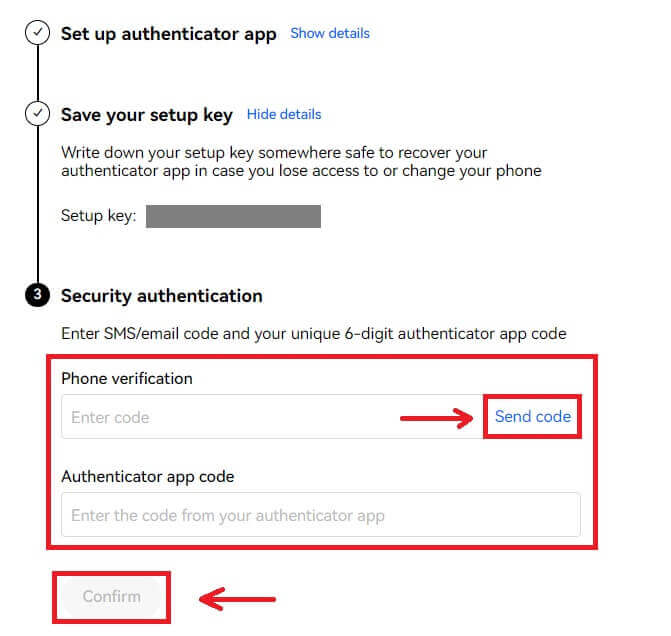Wéi Login op OKX

Wéi Login Äre OKX Kont
1. Gitt op d' OKX Websäit a klickt op [ Login ]. 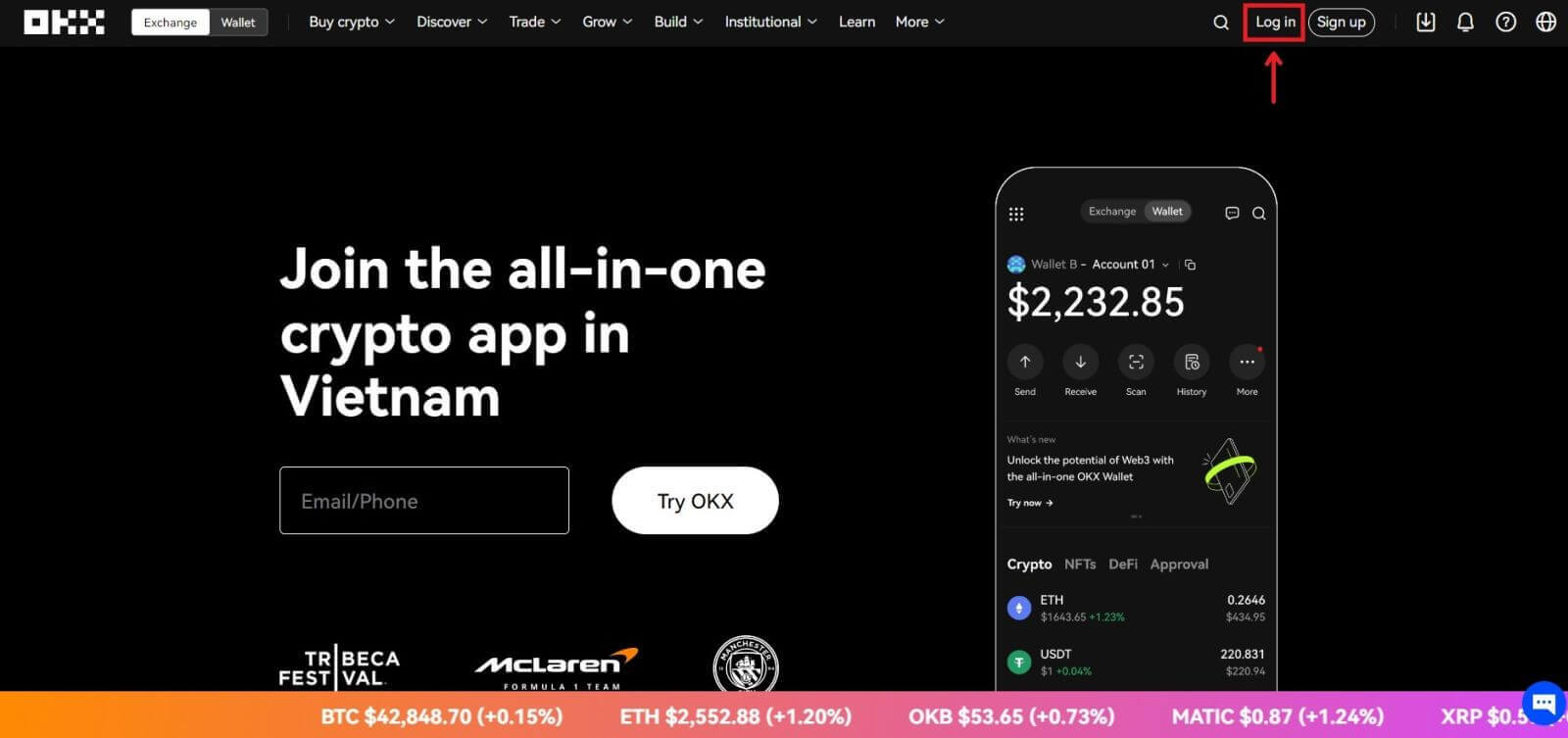
Dir kënnt Iech aloggen mat Ärem E-Mail, Mobile, Google Kont, Telegram, Apple oder Portemonnaie Kont. 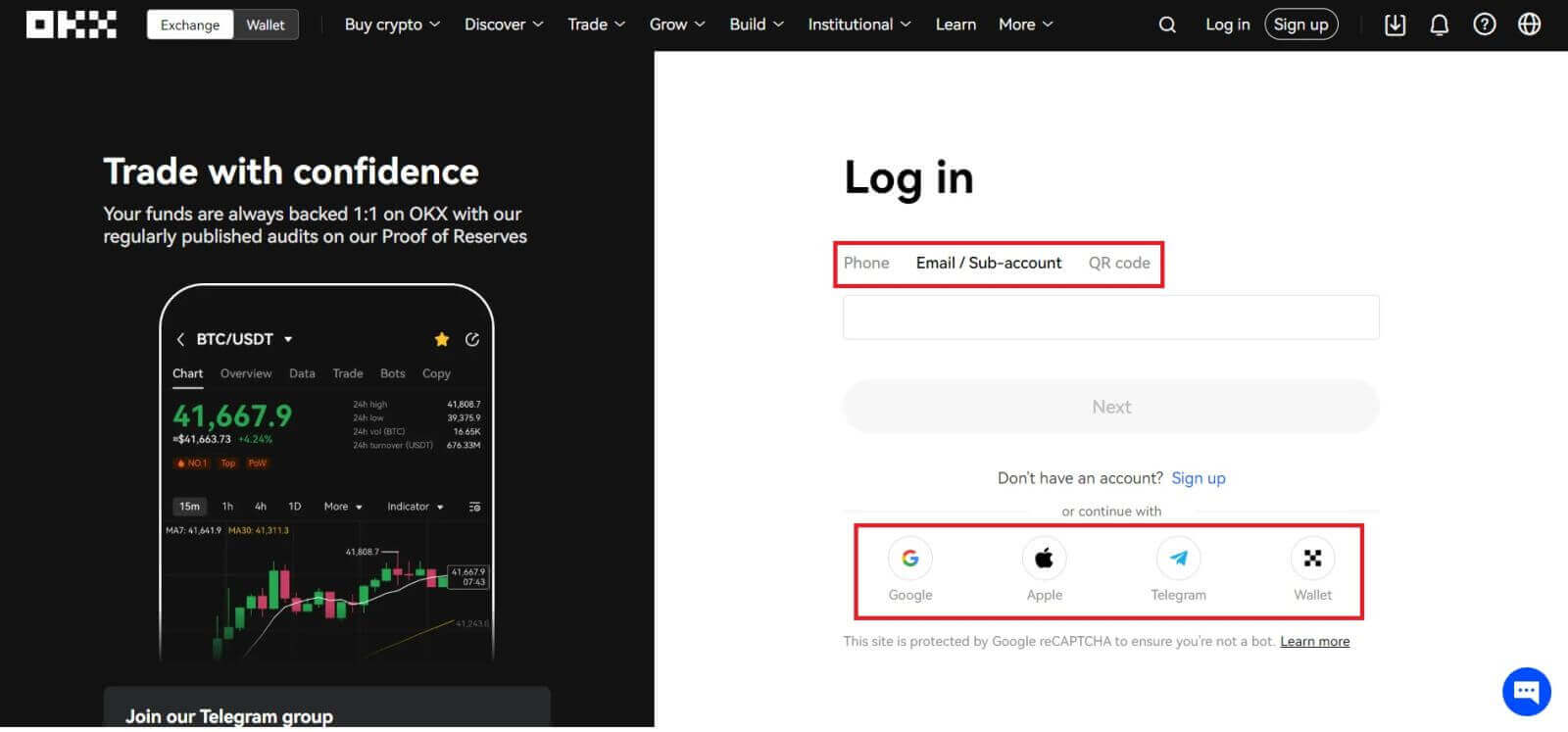
2. Gitt Är Email / Handy a Passwuert. Da klickt op [Login]. 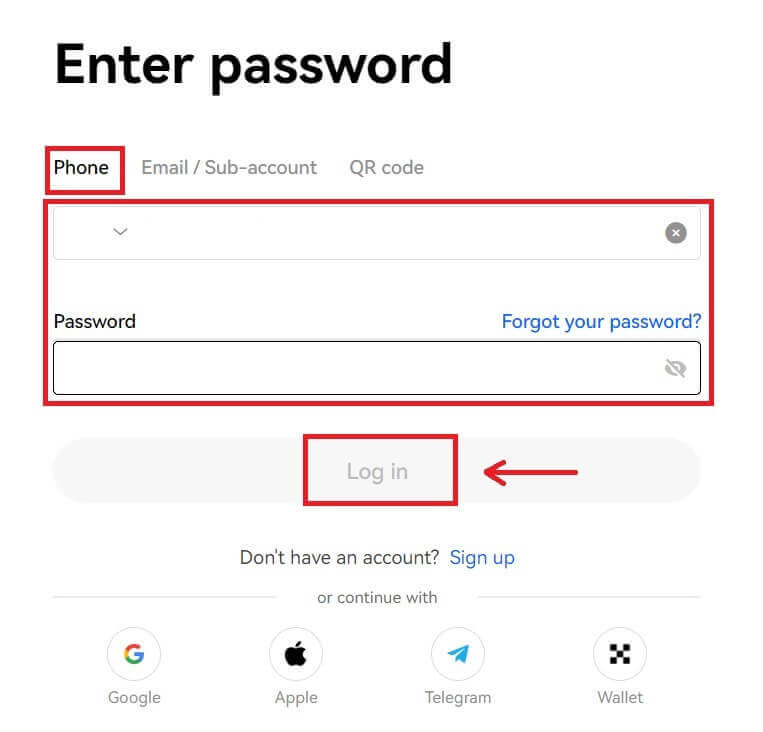
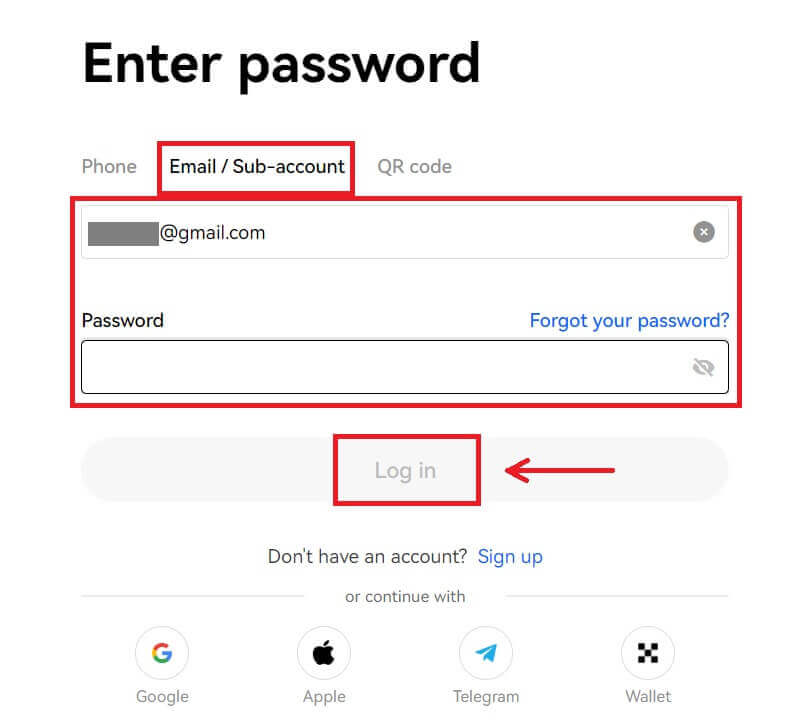
3. Duerno, kënnt Dir erfollegräich Är OKX Kont ze Handel benotzen. 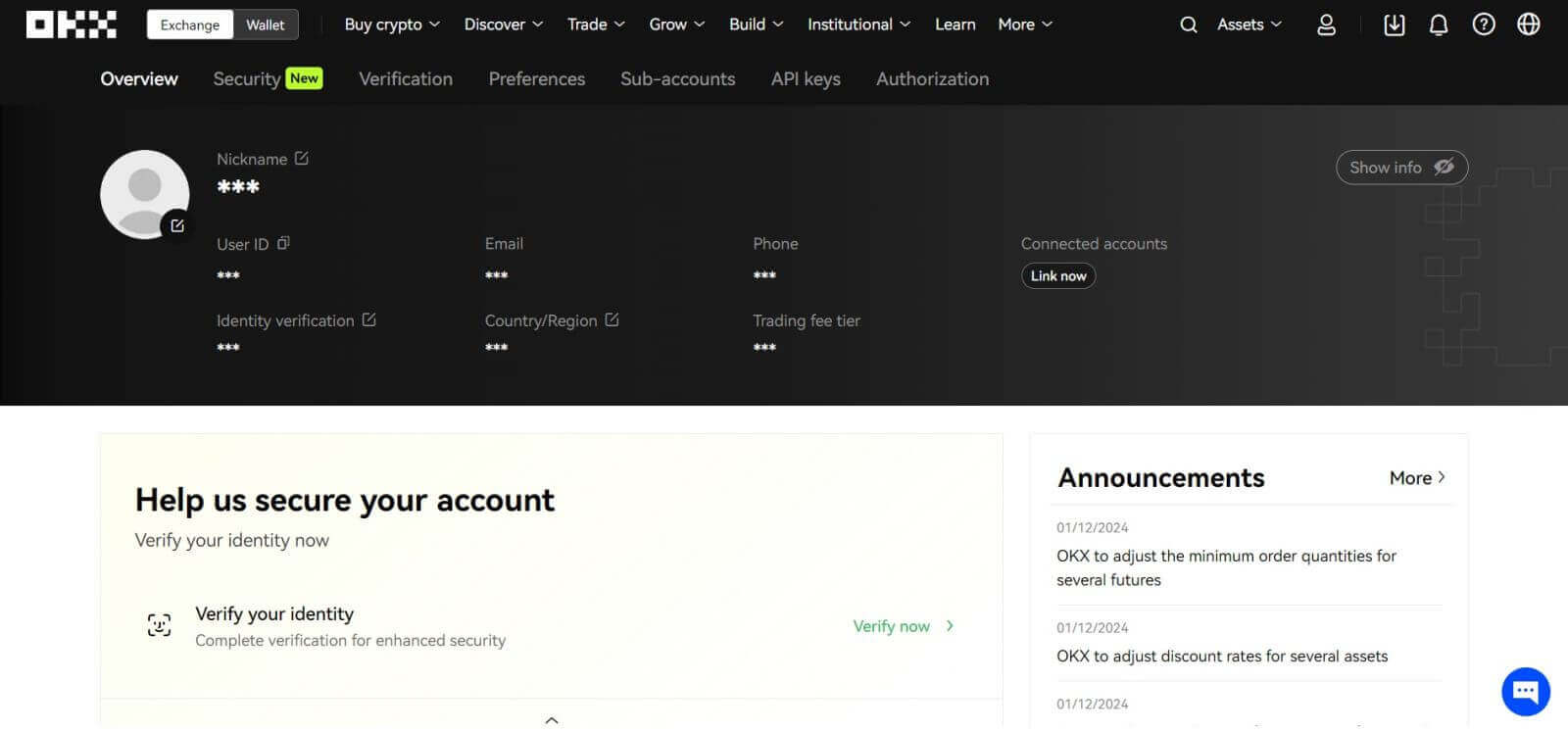
Wéi Login op OKX mat Ärem Google Kont
1. Gitt op d' OKX Websäit a klickt op [ Login ]. 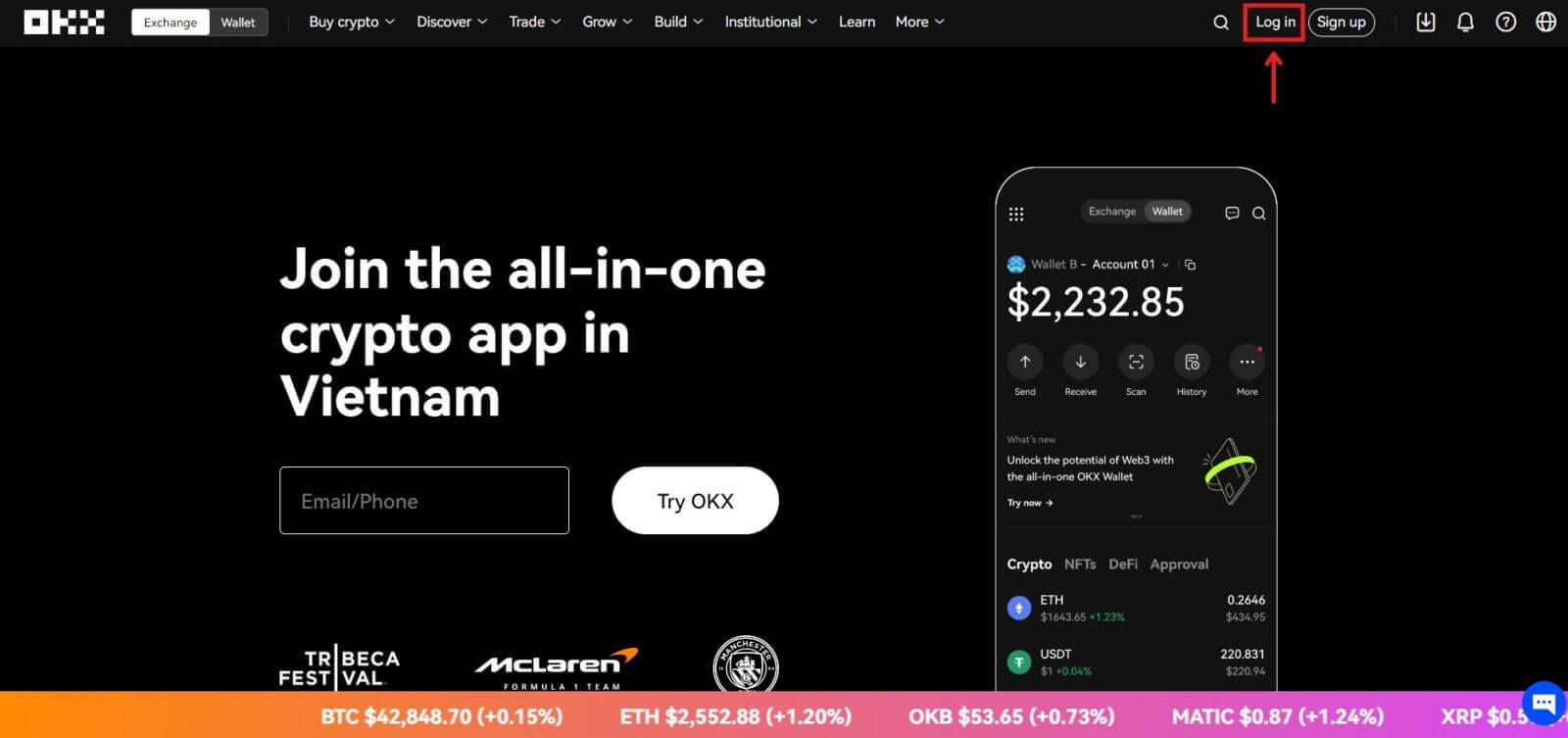 2. Wielt [Google].
2. Wielt [Google]. 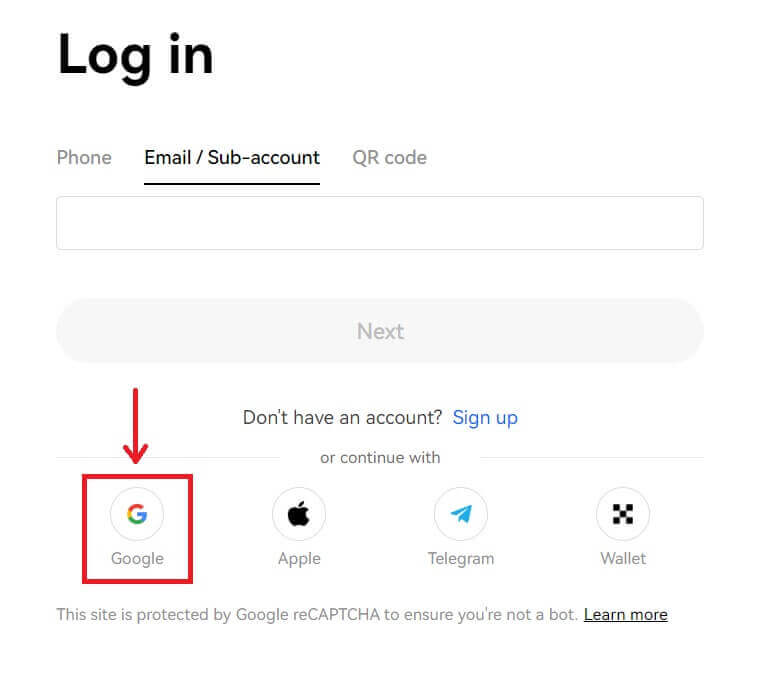
3. A Pop-up Fënster wäert schéngen, an Dir wäert gebass gin op OKX mat Ärem Google Kont z'ënnerschreiwen. 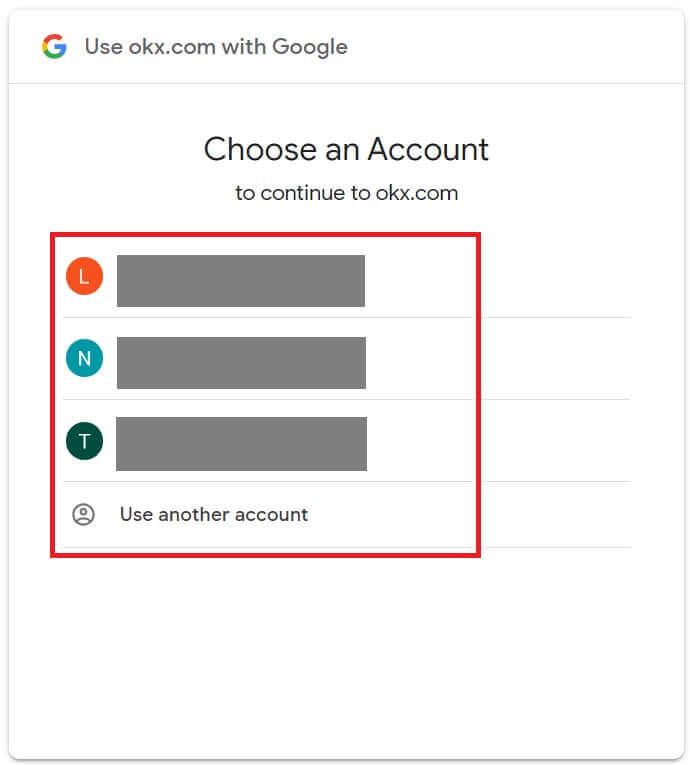
4. Gitt Är Email a Passwuert. Da klickt op [Next]. 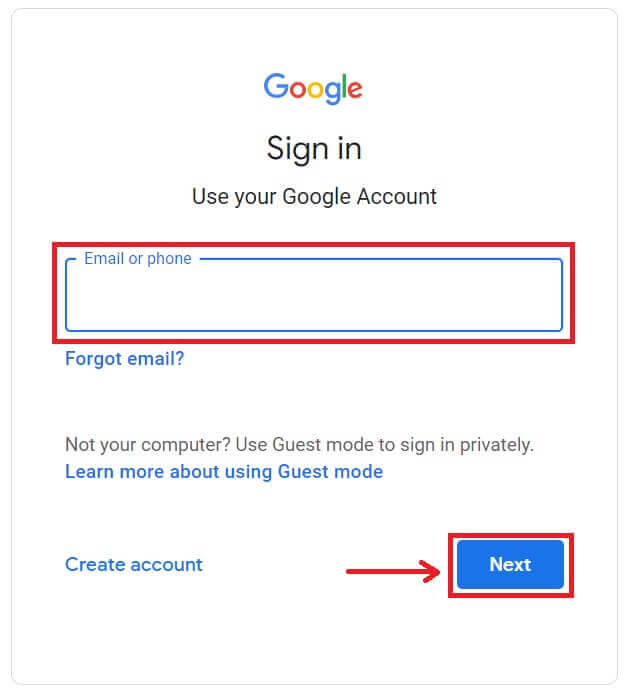
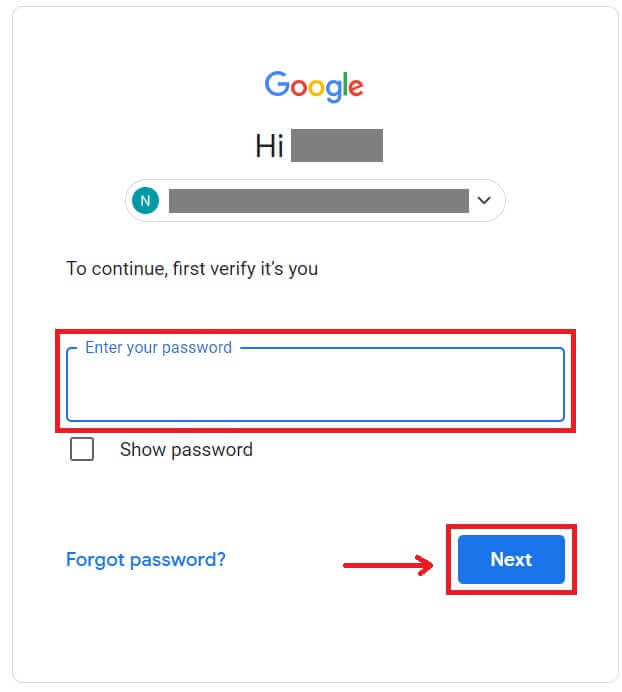
5. Gitt Äert Passwuert fir Ären OKX Kont mat Google ze verbannen. 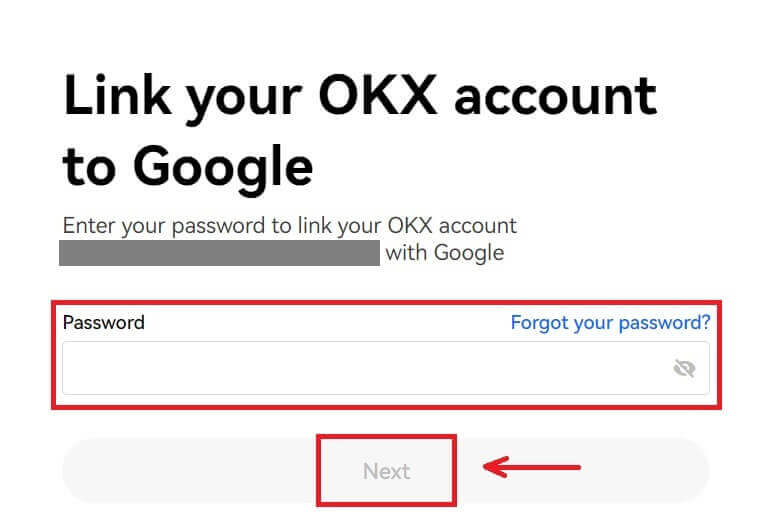
6. Gitt de Code deen op Är Gmail geschéckt gouf. 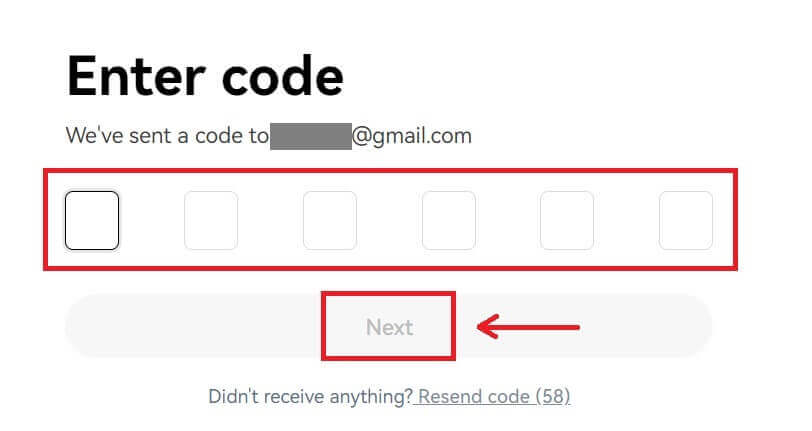
7. Nodeems Dir Iech ugemellt hutt, gitt Dir op d'OKX Websäit ëmgeleet. 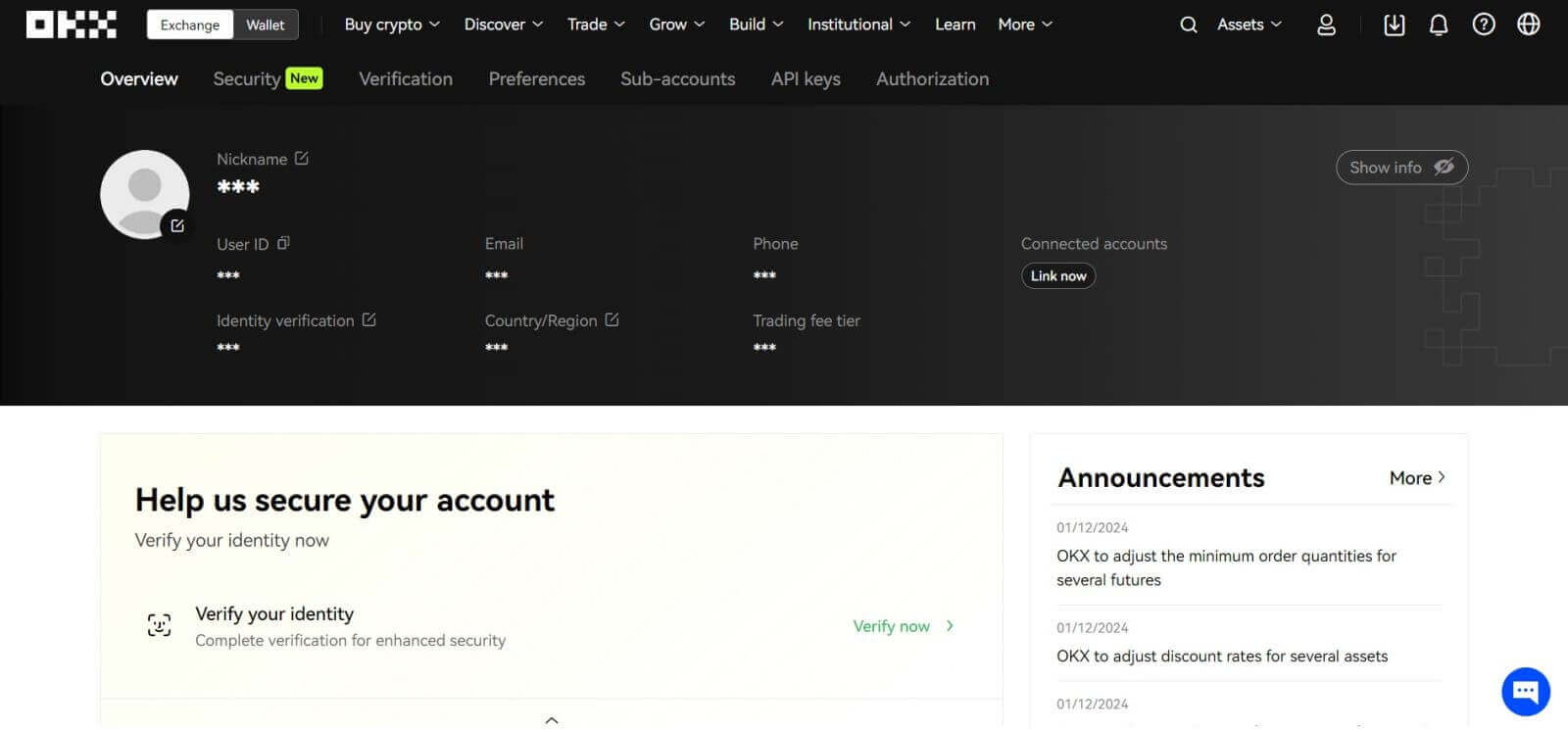
Wéi Login op OKX mat Ärem Apple Kont
Mat OKX hutt Dir och eng Optioun fir op Äre Kont iwwer Apple ze loggen. Fir dat ze maachen, musst Dir just:
1. Besicht OKX a klickt op [ Login ]. 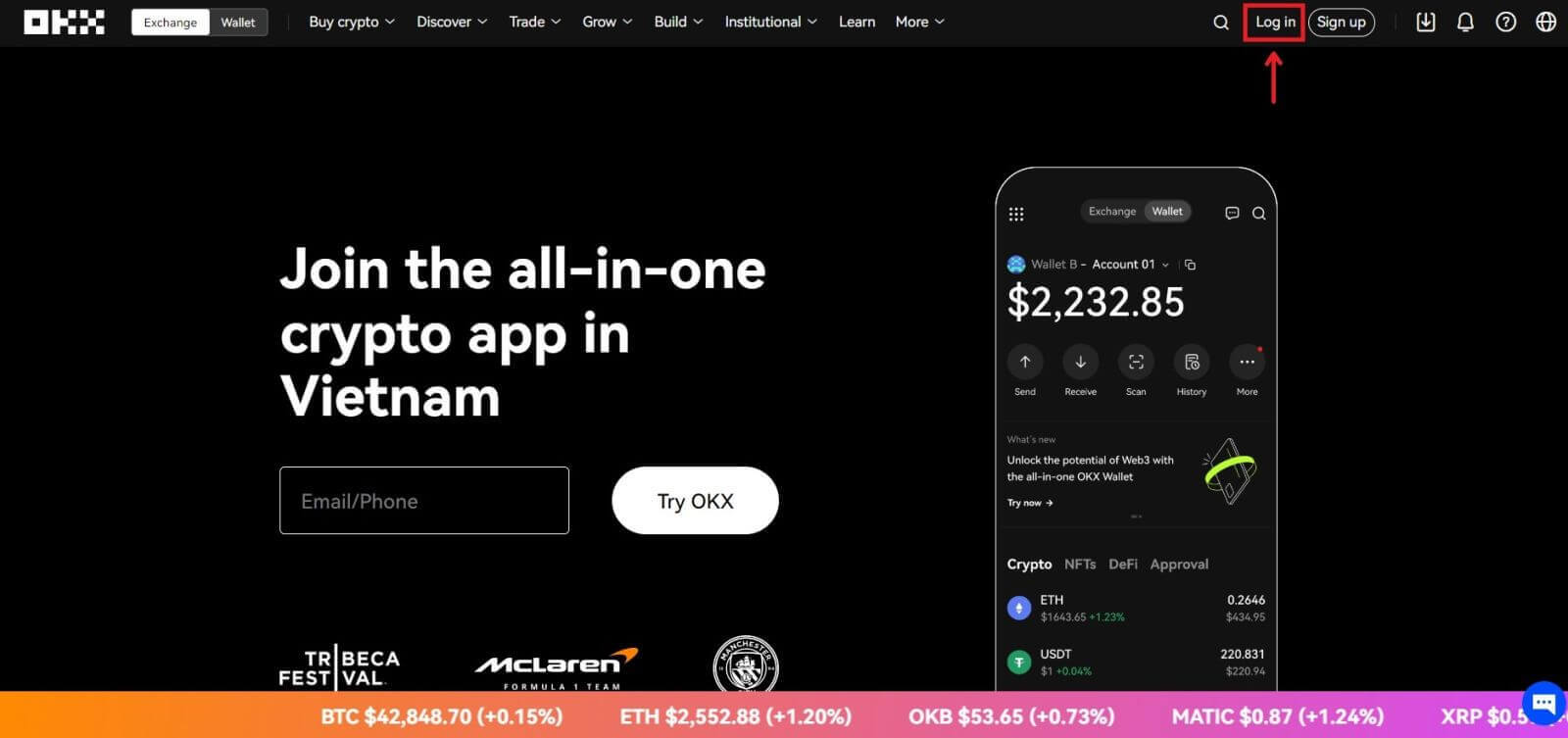 2. Klickt op de Knäppchen [Apple].
2. Klickt op de Knäppchen [Apple]. 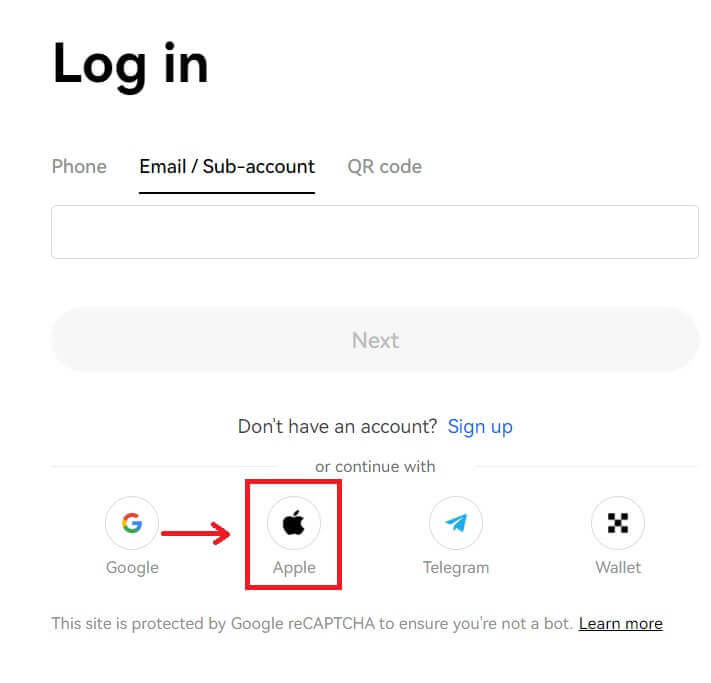 3. Gitt Är Apple ID a Passwuert an OKX umellen.
3. Gitt Är Apple ID a Passwuert an OKX umellen. 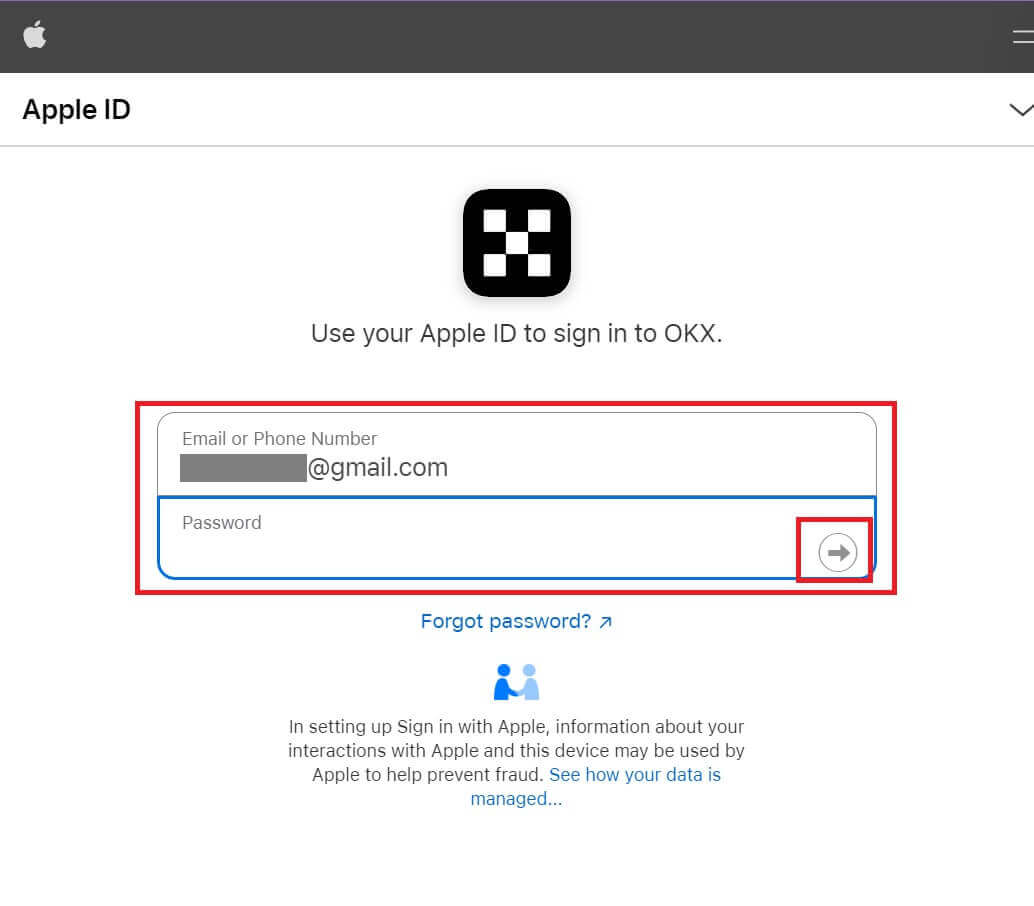
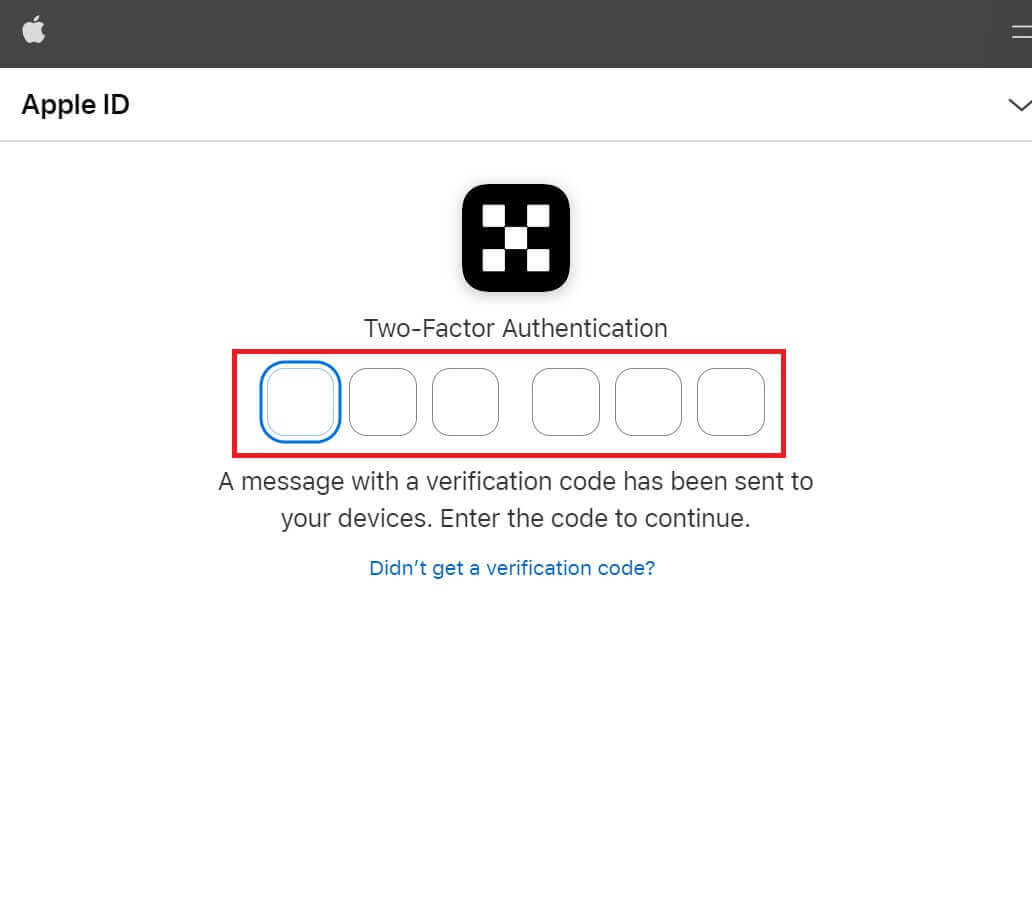
4. Nodeems Dir Iech ugemellt hutt, gitt Dir op d'OKX Websäit ëmgeleet. 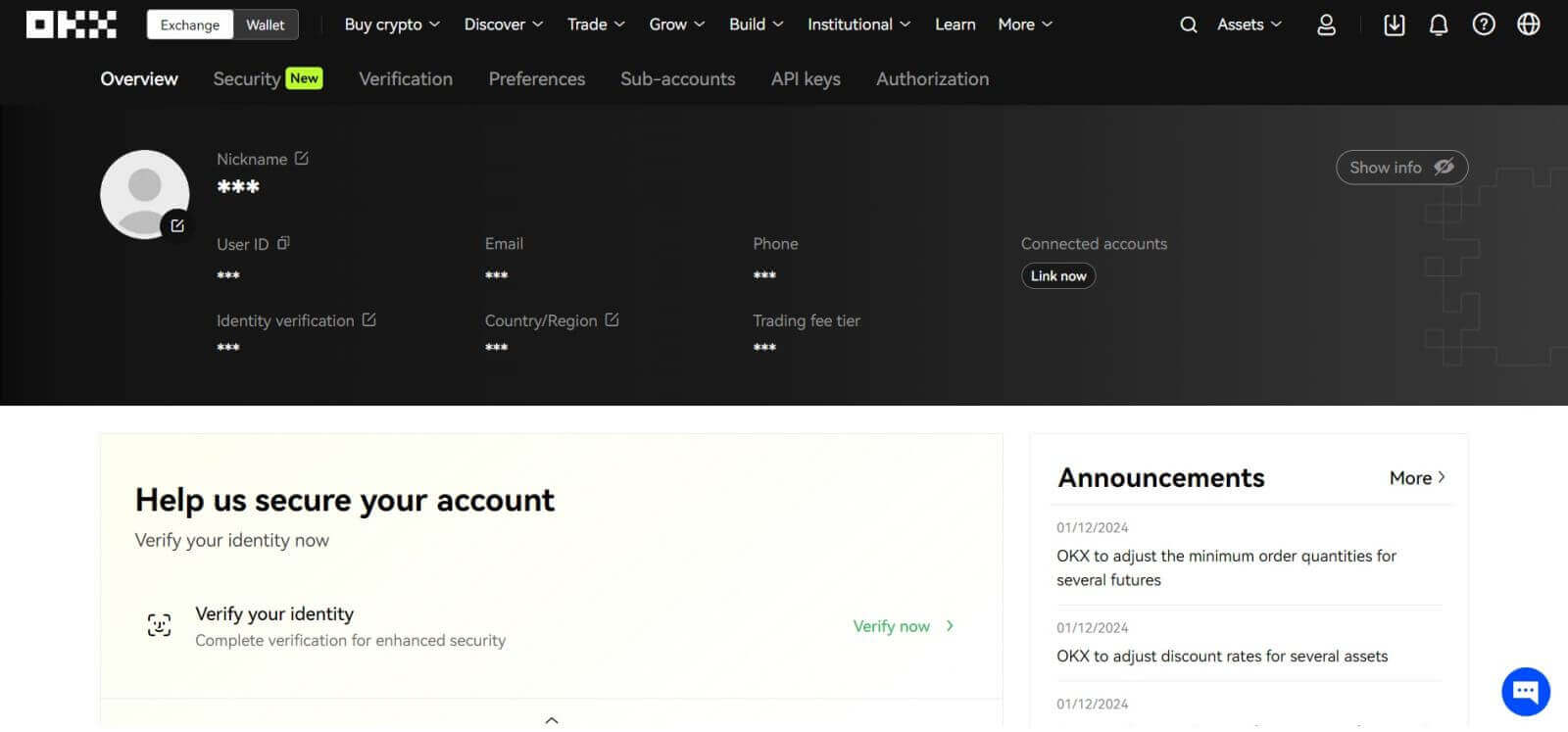
Wéi Login op OKX mat Ärem Telegram
1. Besicht OKX a klickt [ Login ]. 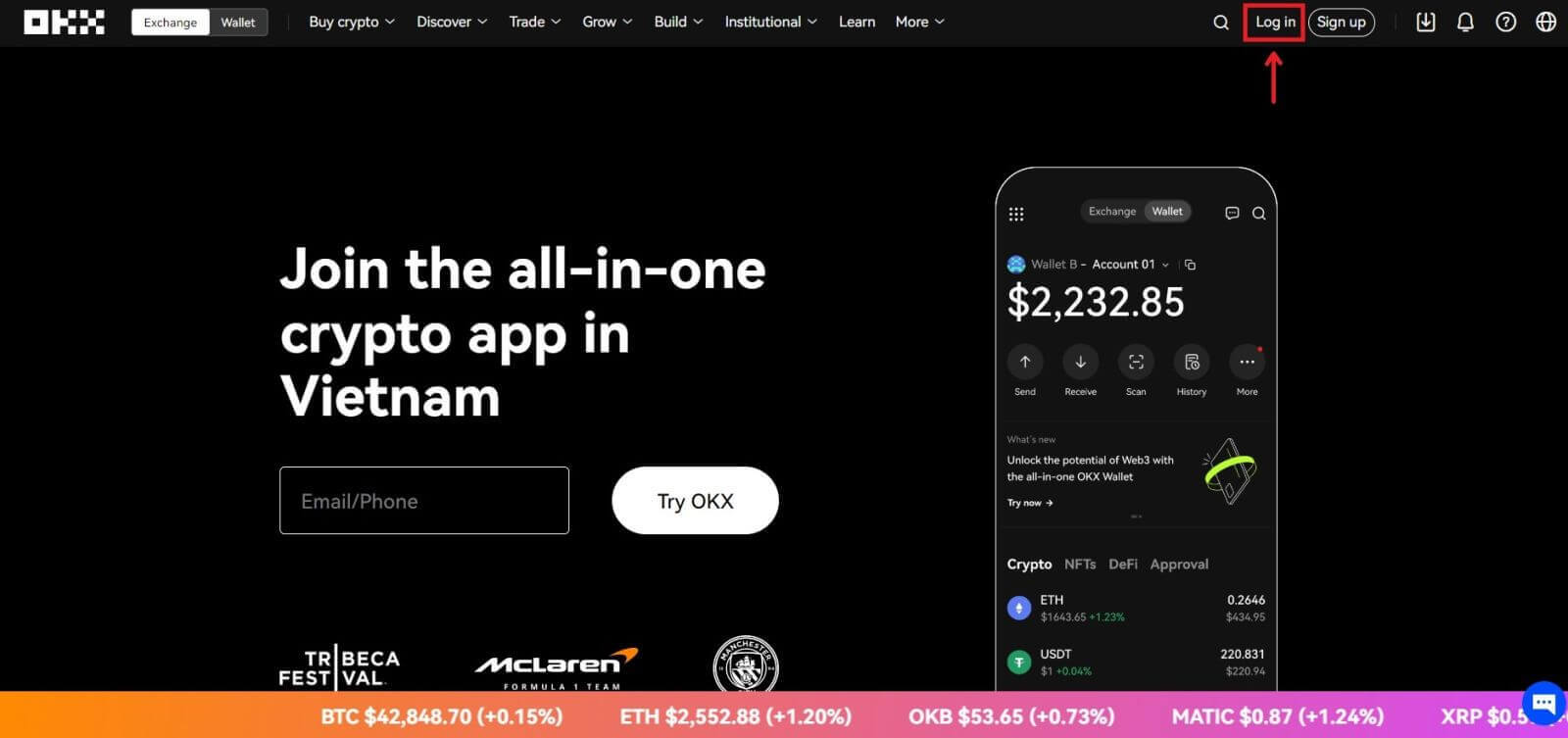
2. Klickt op de Knäppchen [Telegram]. 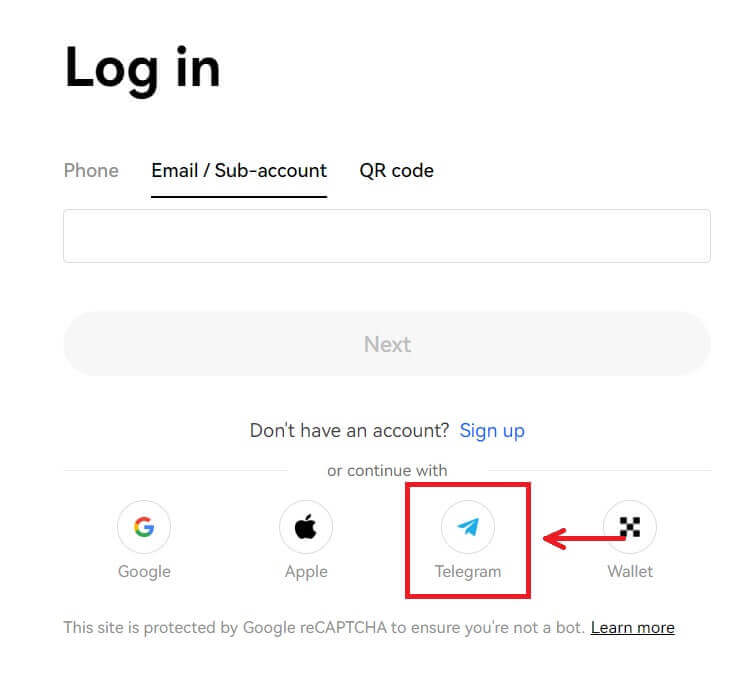
3. Gitt Är E-Mail / Handy a Passwuert fir Ären Telegram Kont ze verbannen. 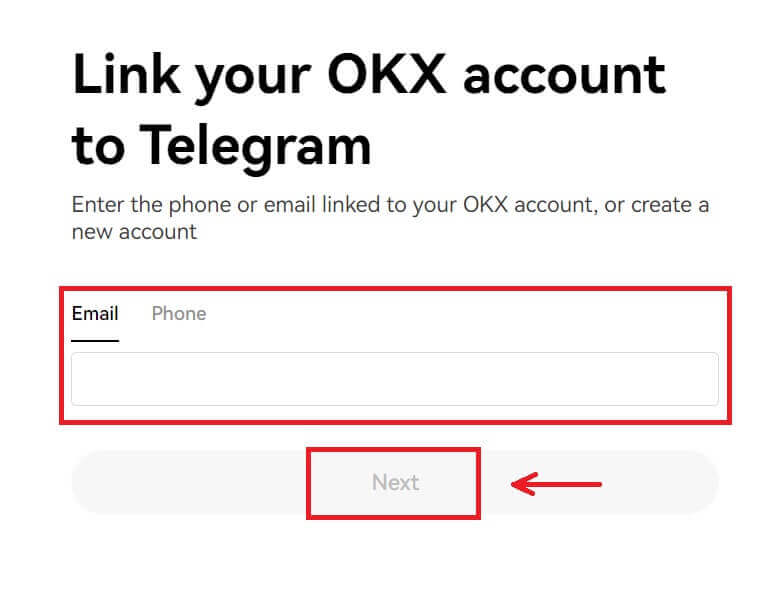
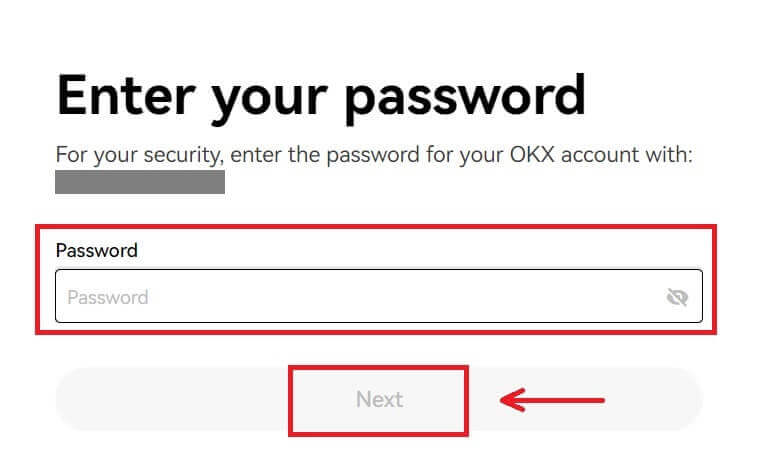
4. Gitt de Code deen op Äre Kont geschéckt gouf. 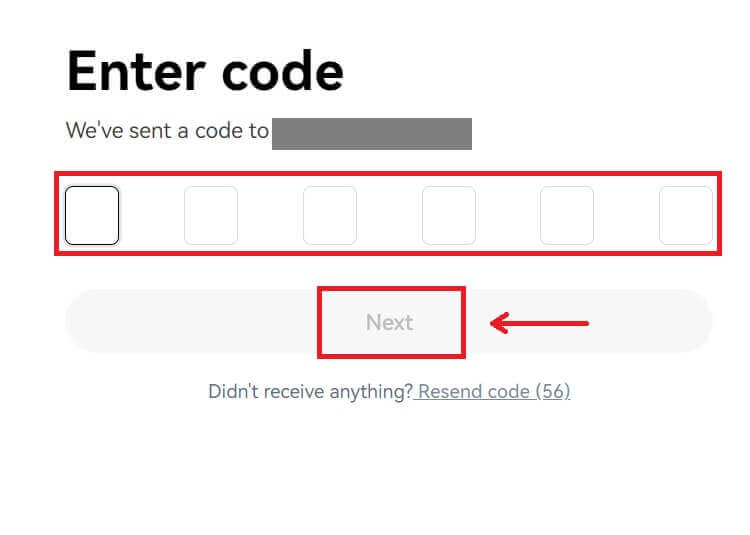
5. Nodeems Dir Iech ugemellt hutt, gitt Dir op d'OKX Websäit ëmgeleet. 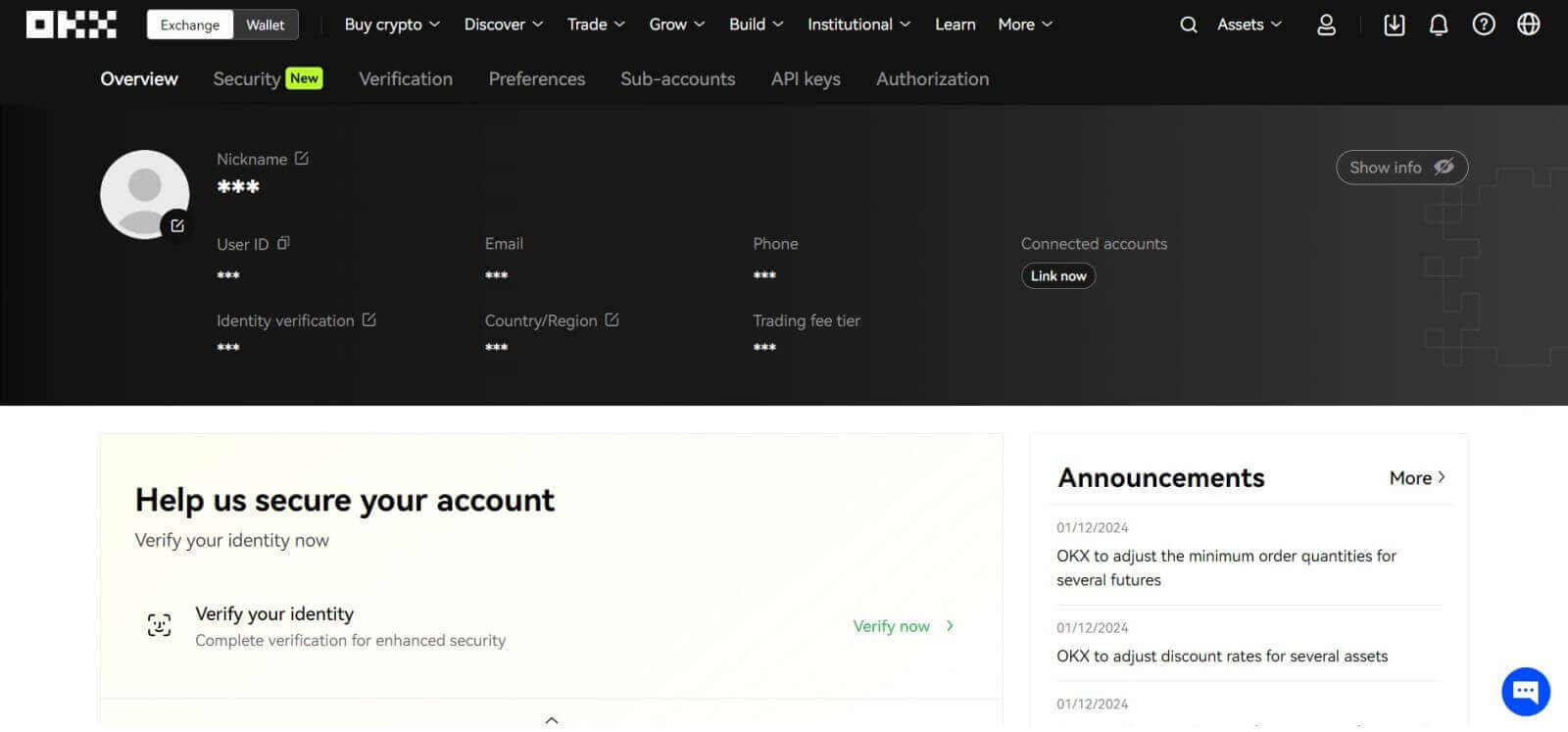
_
Wéi Login op der OKX App
Öffnen d'OKX App a klickt op [Sign up/Login]. 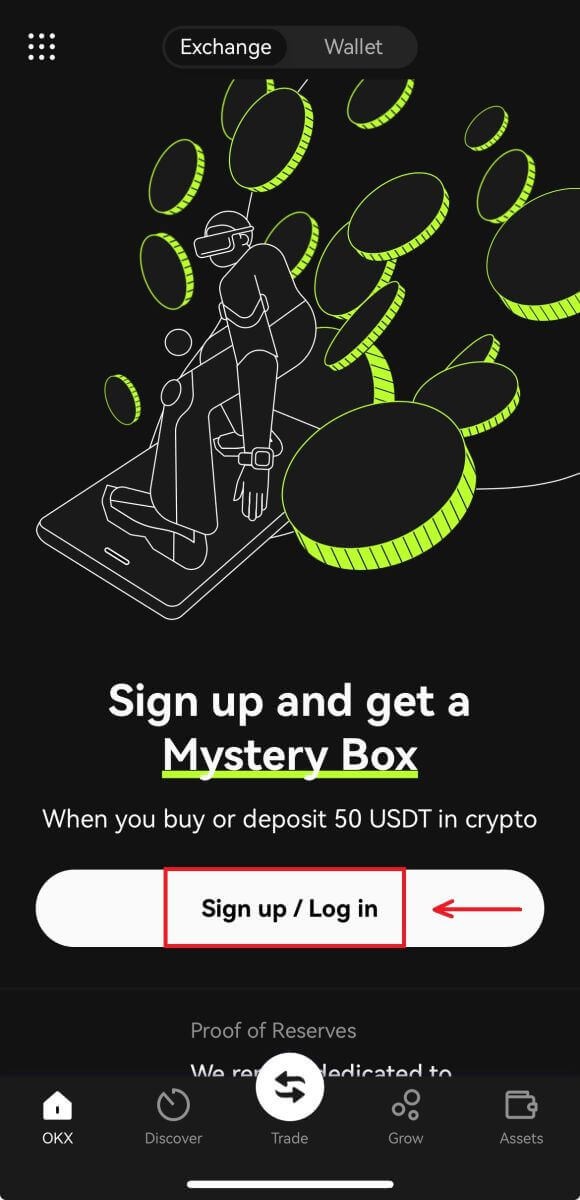
Login mat Email/Mobil
1. Fëllt Är Informatioun aus a klickt op [Login] 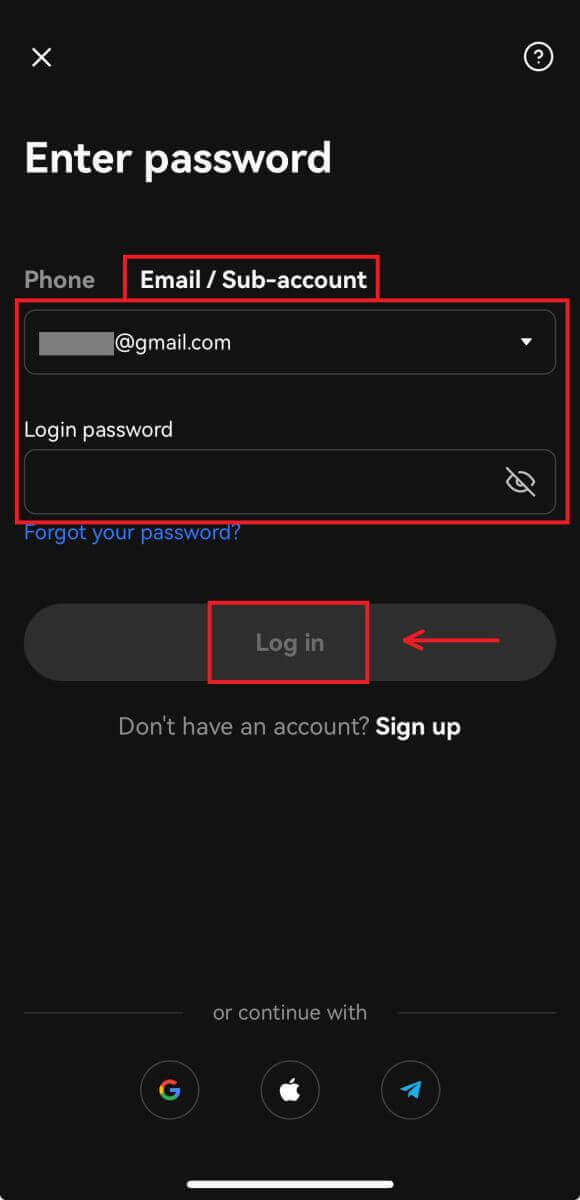
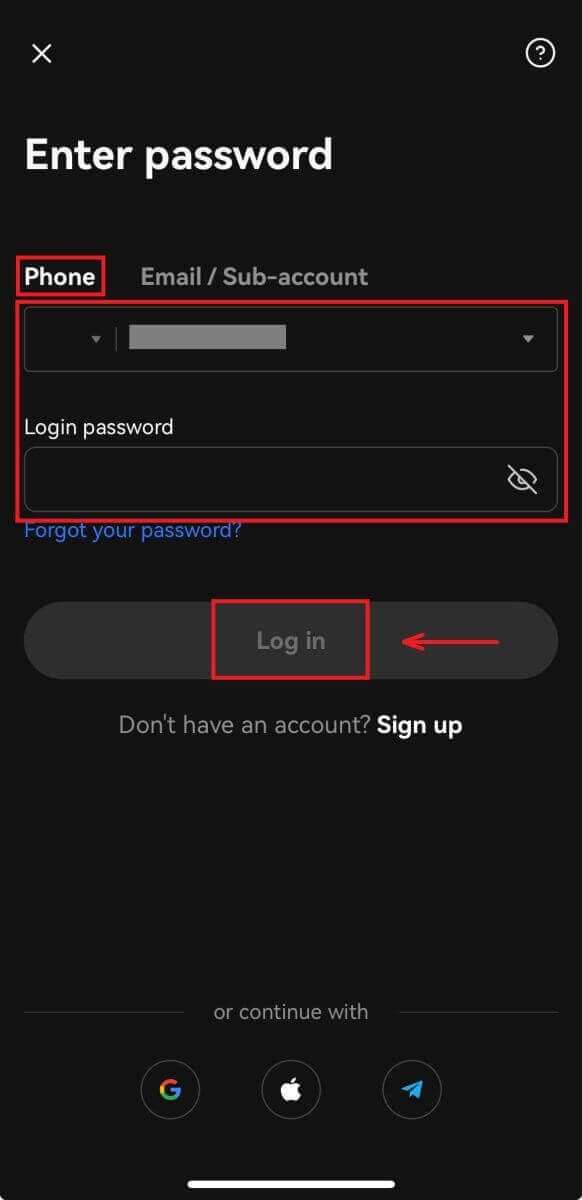
2. An Dir sidd ageloggt a kënnt mat Handel ufänken! 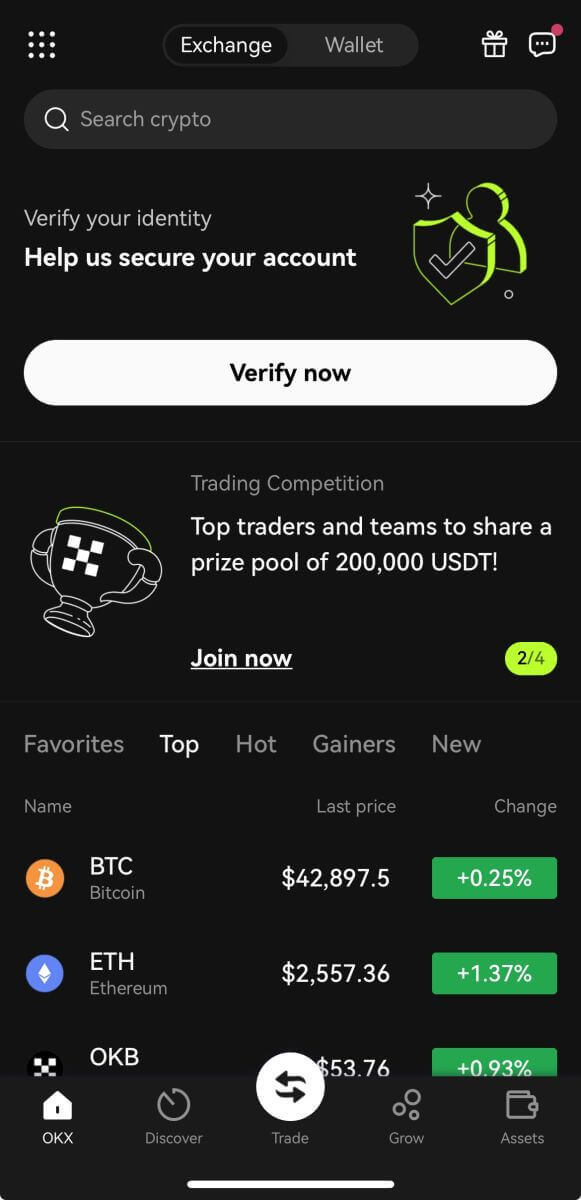
Login mat Google
1. Klickt op [Google] - [Weider]. 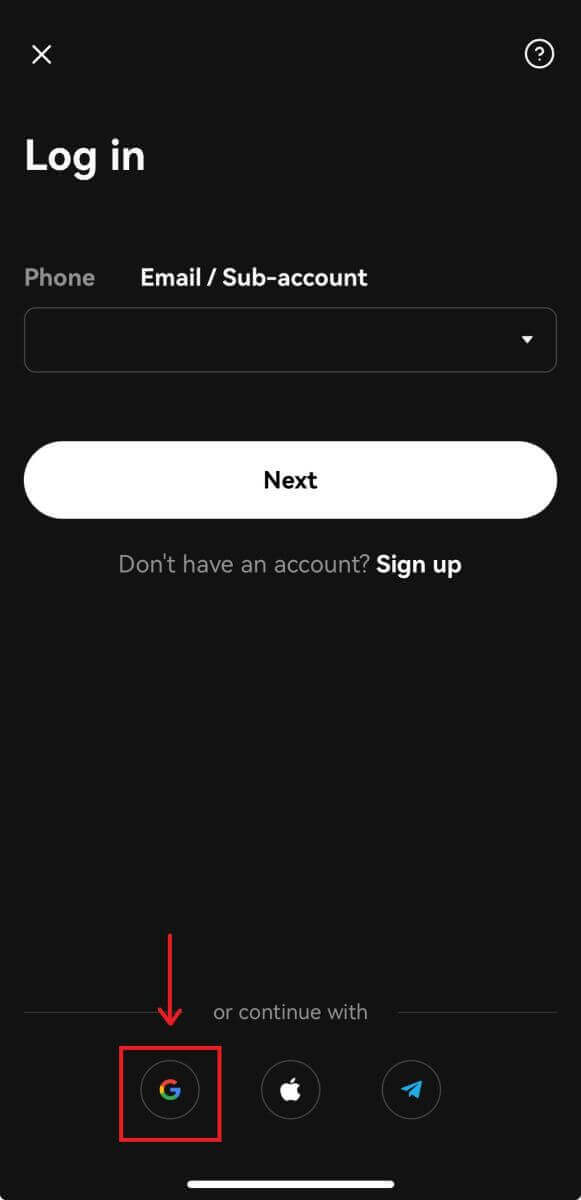
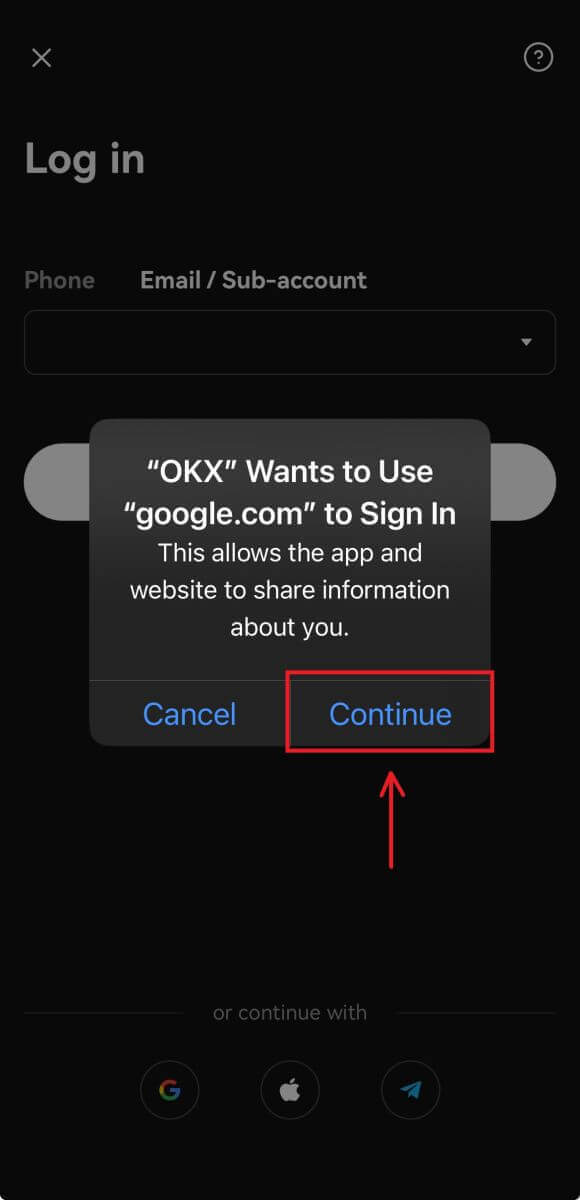
2. Wielt de Kont deen Dir benotzt a klickt op [Continue]. 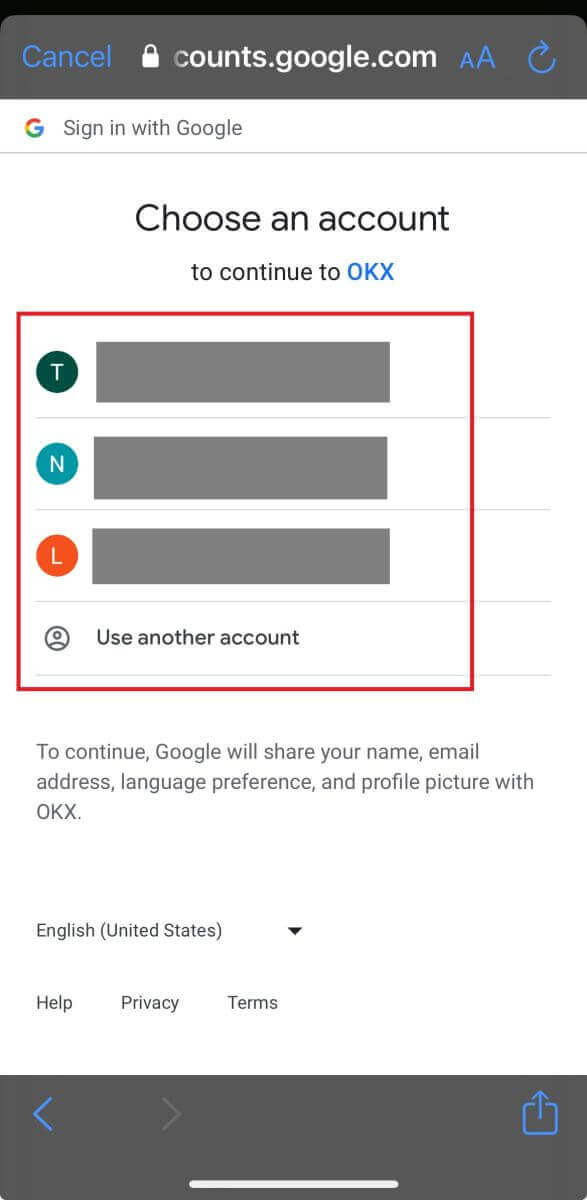
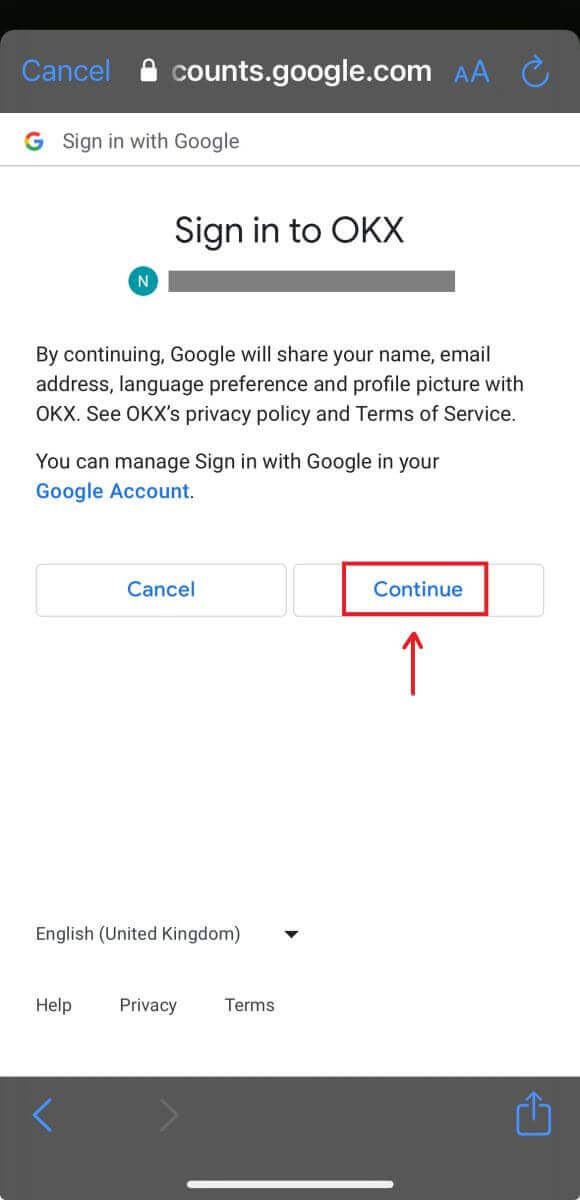
3. An Dir sidd ageloggt a kënnt Handel ufänken! 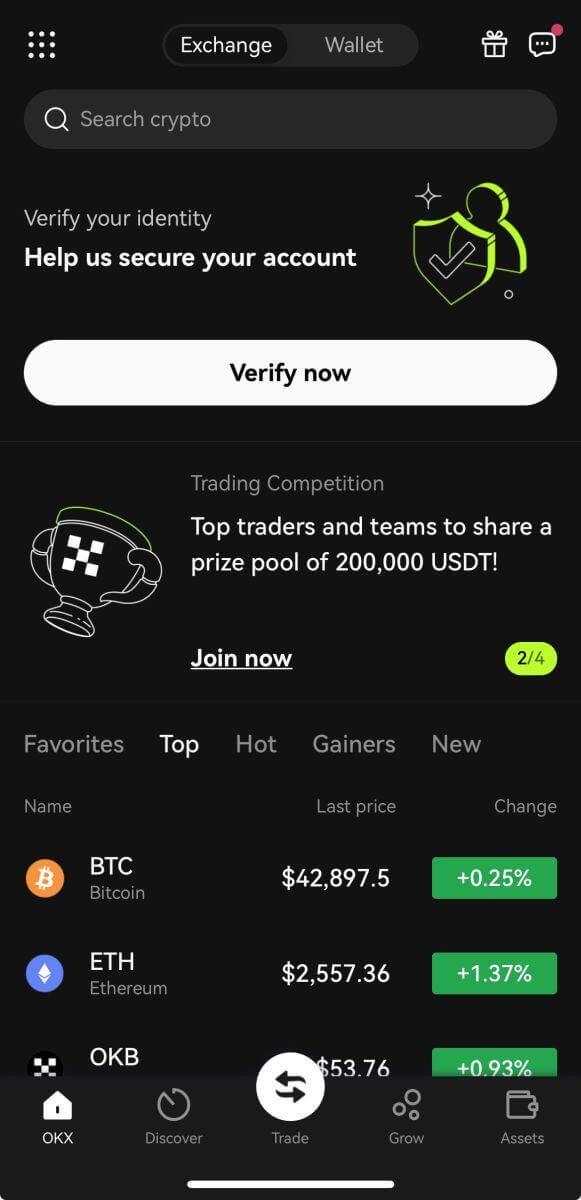
Login mat Ärem Apple Kont
1. Wielt [Apple]. Dir wäert gefuerdert ginn Iech op OKX mat Ärem Apple Kont unzemellen. Tippen op [Continue]. 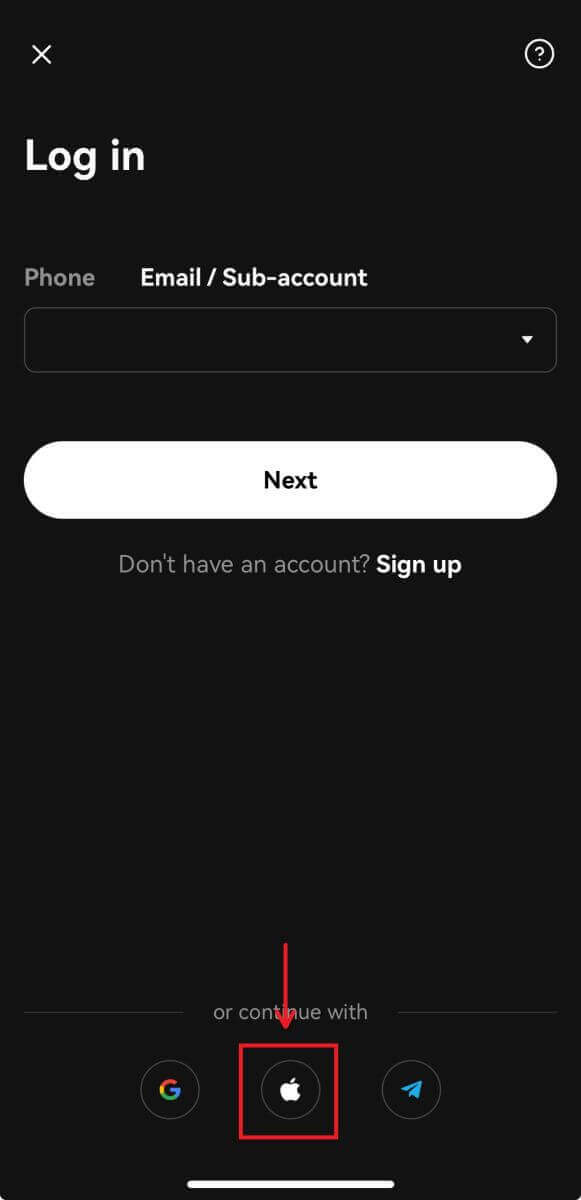
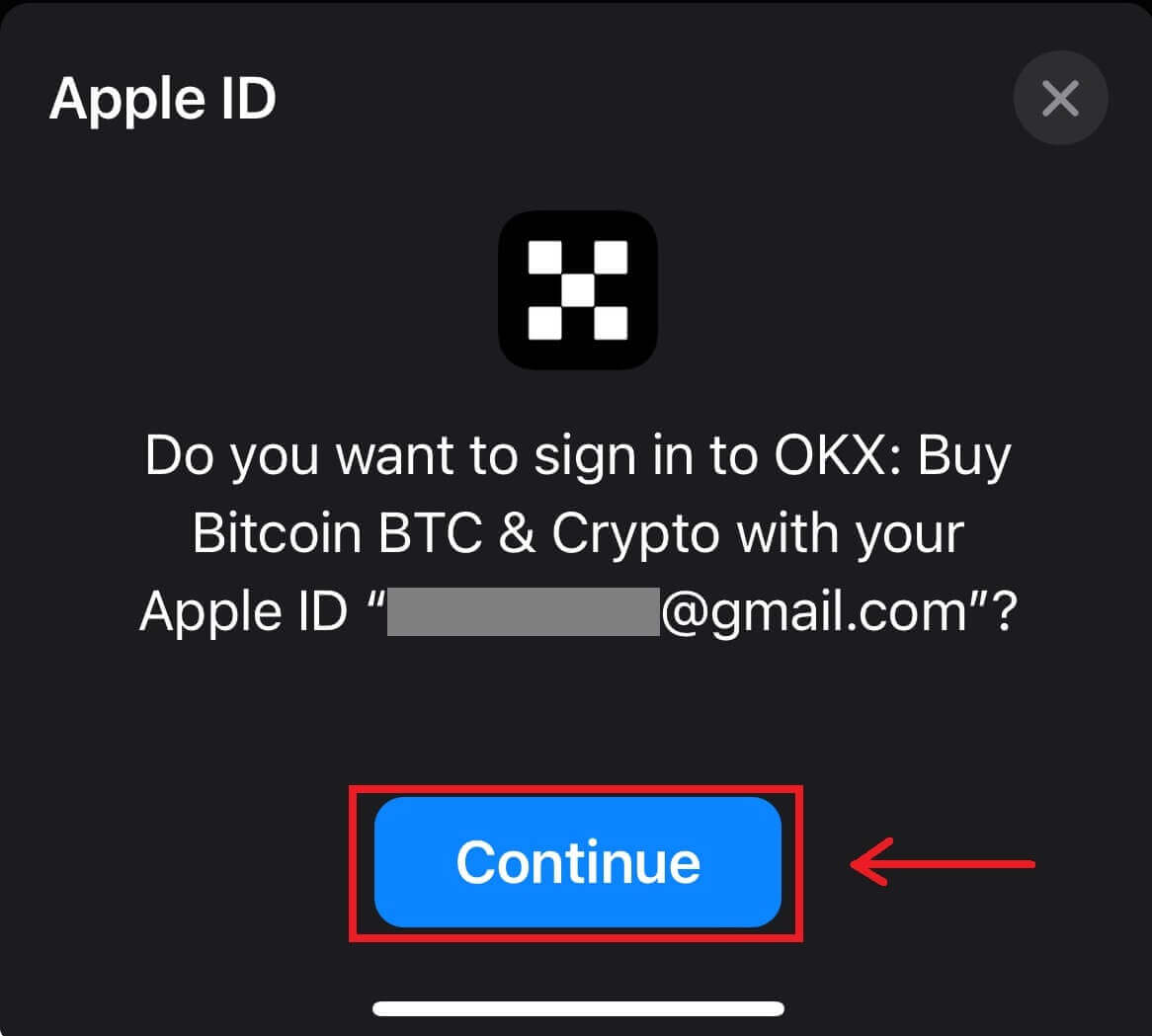
2. An Dir sidd ageloggt a kënnt Handel ufänken! 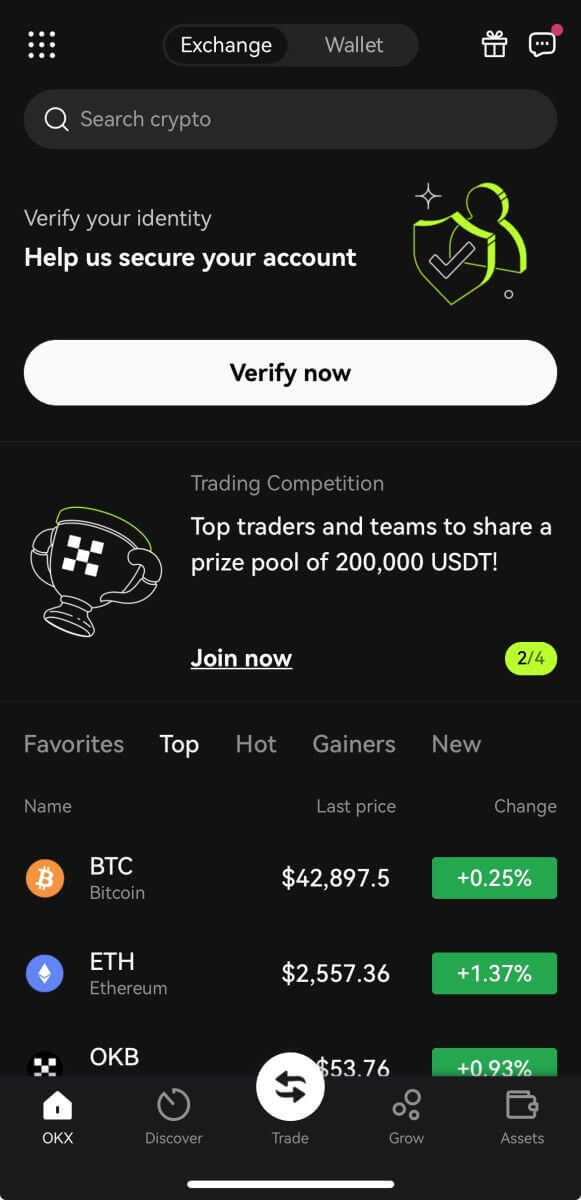
Login mat Ärem Telegram
1. Wielt [Telegram] a klickt op [Continue]. 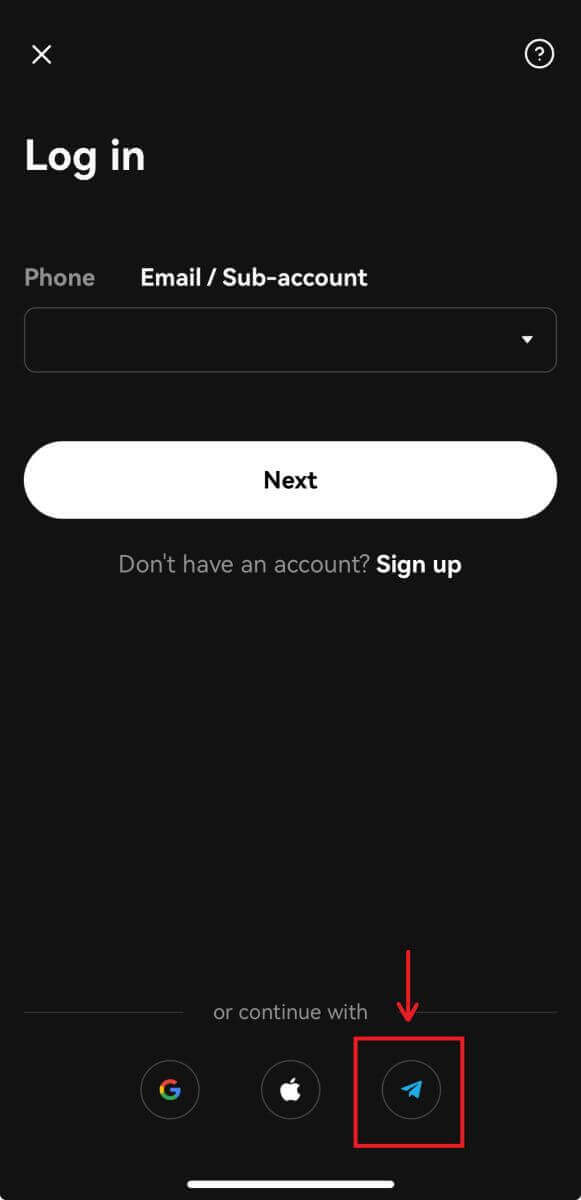
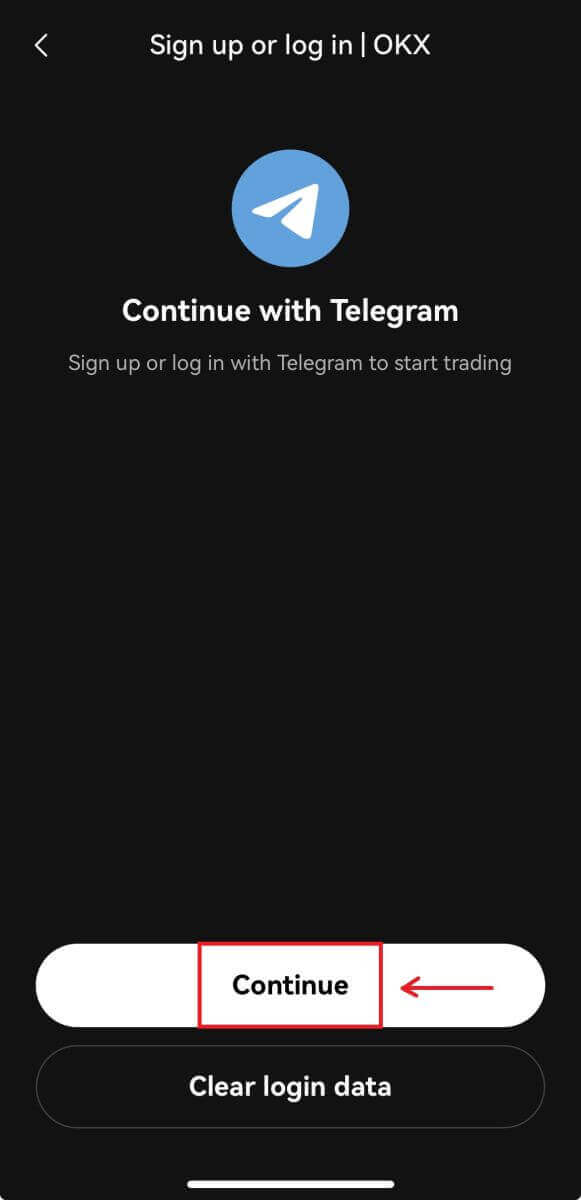
2. Gitt Är Telefonsnummer un, kontrolléiert dann d'Bestätegung op Ärer Telegram App. 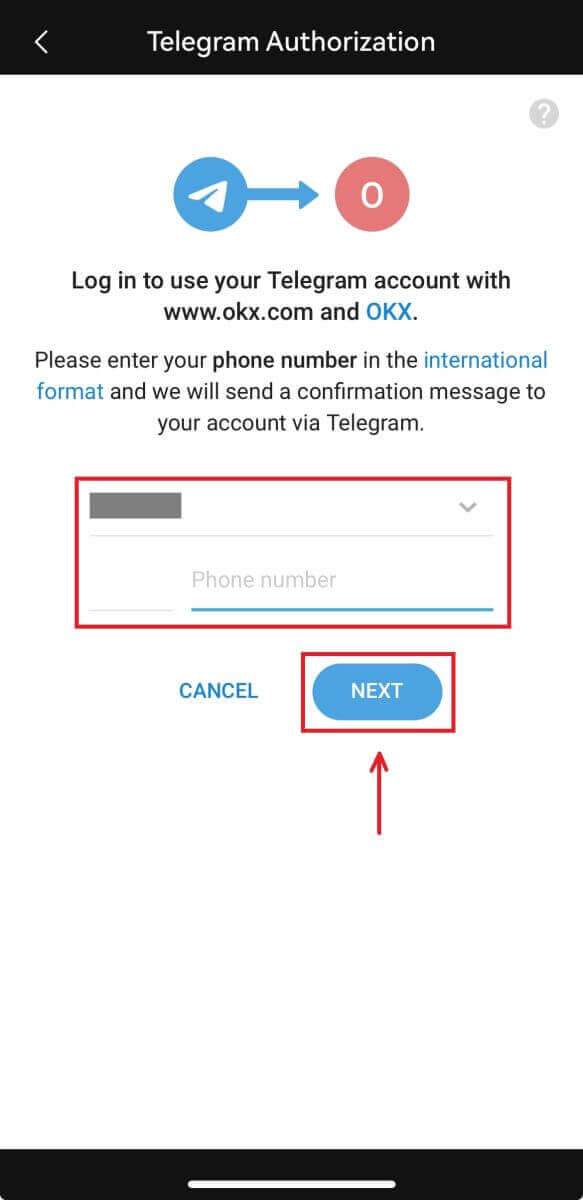
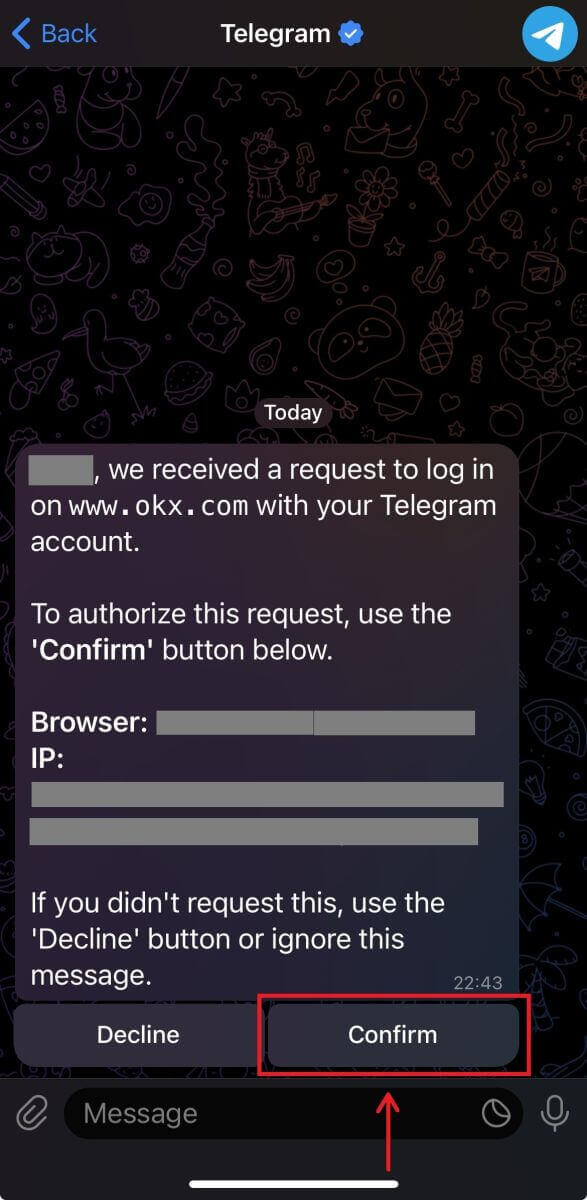
3. An Dir sidd ageloggt a kënnt Handel ufänken! 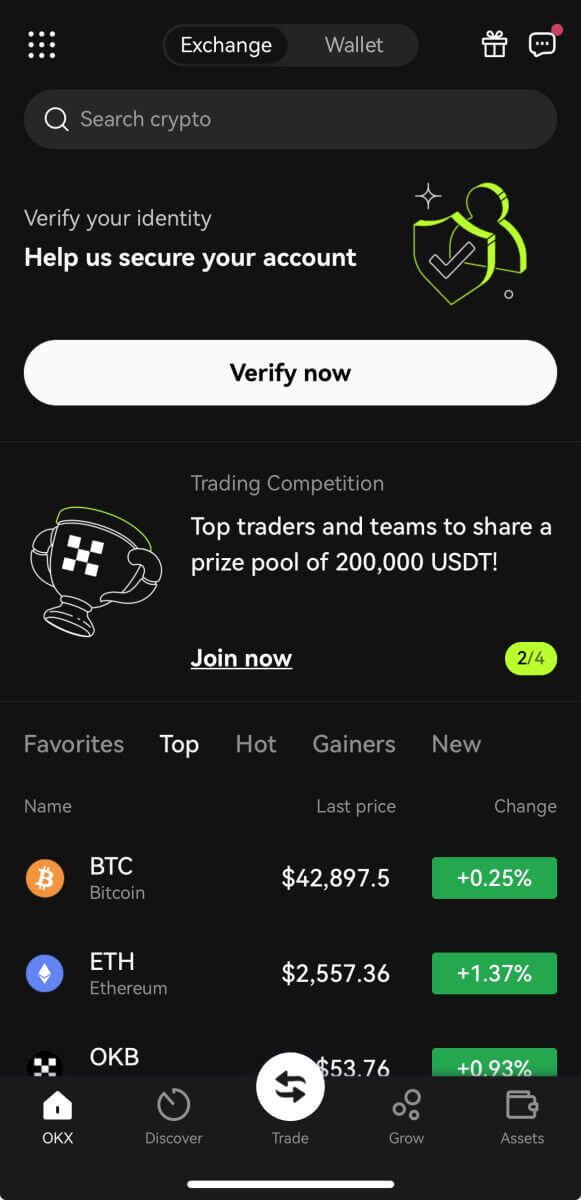
Ech hu mäi Passwuert vum OKX Kont vergiess
Dir kënnt Äert Kont Passwuert vun der OKX Websäit oder App zrécksetzen. Notéiert w.e.g. datt aus Sécherheetsgrënn d'Entloossunge vun Ärem Kont fir 24 Stonnen no engem Passwuert zréckgesat ginn.
1. Gitt op d' OKX Websäit a klickt op [ Login ]. 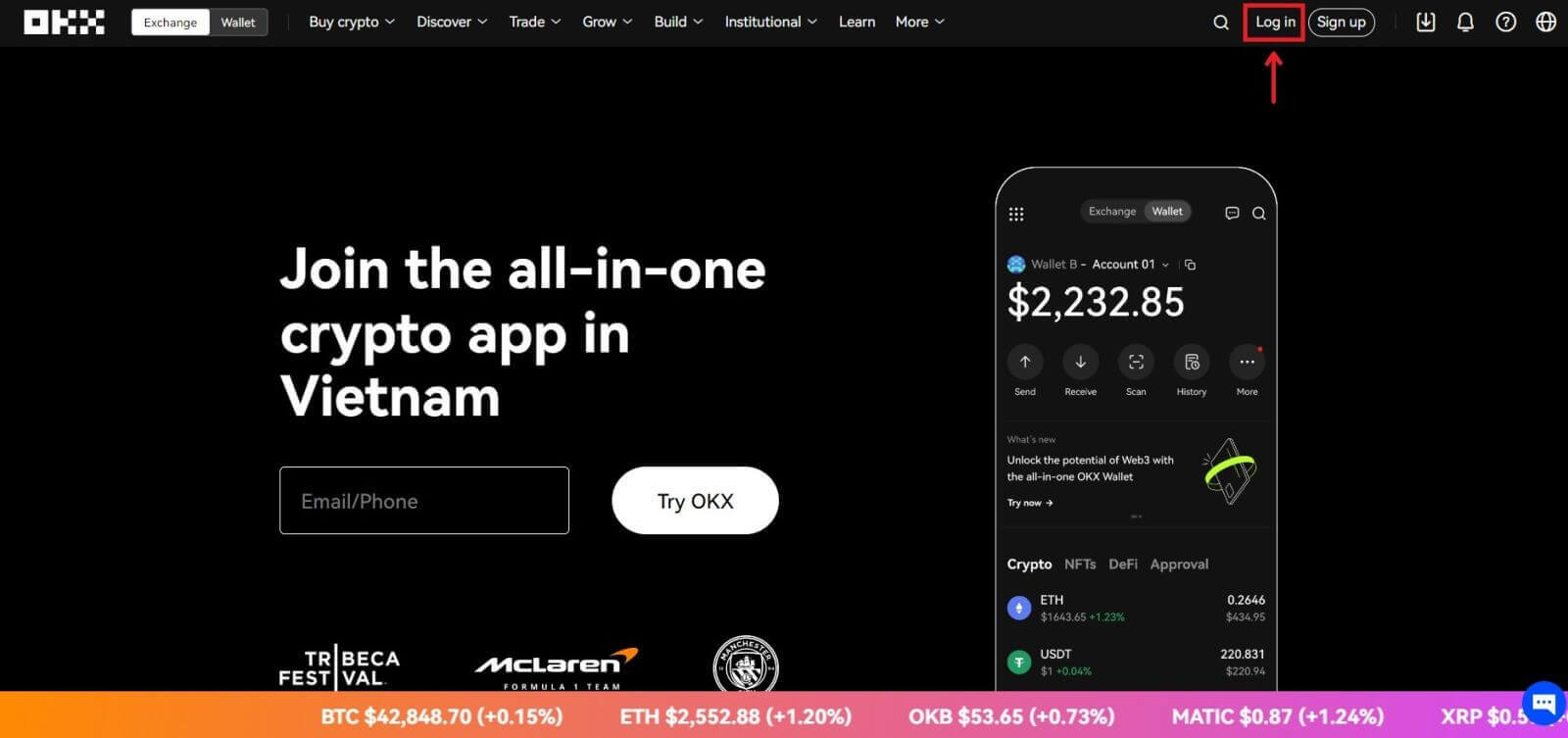 2. Op der Login Säit, klickt op [Vergiess Äert Passwuert?].
2. Op der Login Säit, klickt op [Vergiess Äert Passwuert?]. 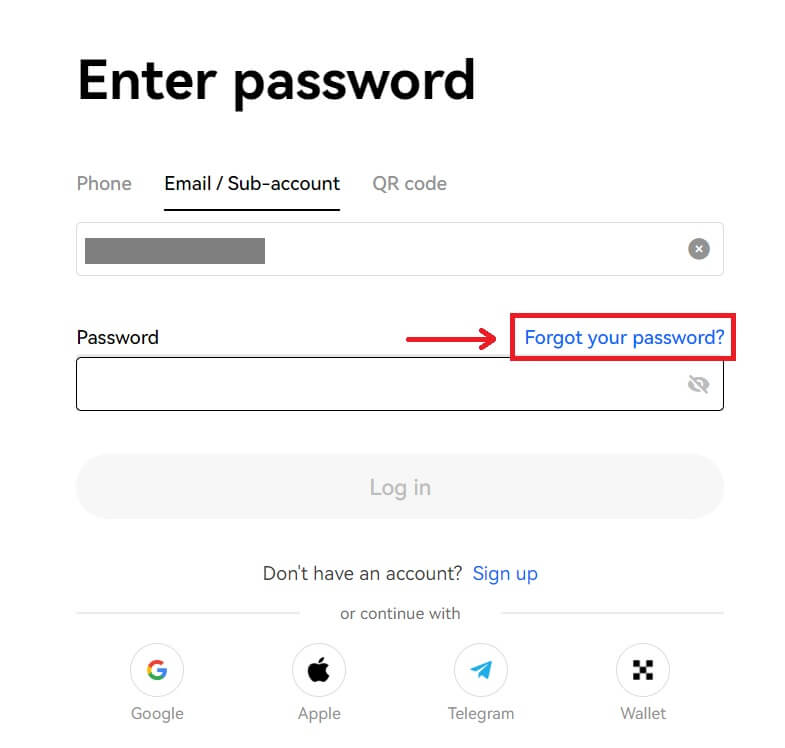
3. Gitt Äre Kont E-Mail oder Telefonsnummer a klickt [Gitt Authentifikatioun Code]. Notéiert w.e.g. datt Dir aus Sécherheetsgrënn keng Sue mat engem neien Apparat fir 24 Stonnen zréckzéien kënnt nodeems Dir Äert Login Passwuert geännert hutt 
. . 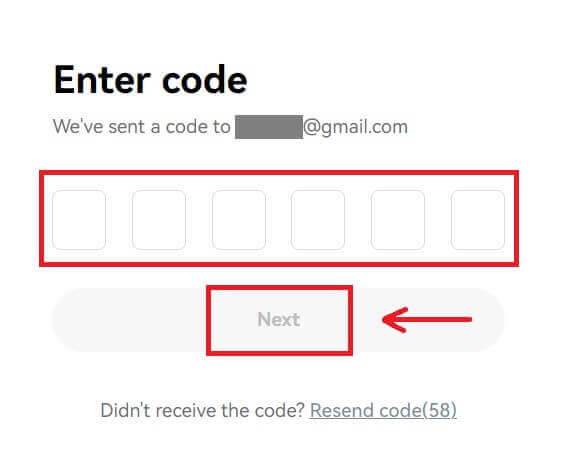
5. Gitt Äert neit Passwuert a klickt op [Confirméieren]. 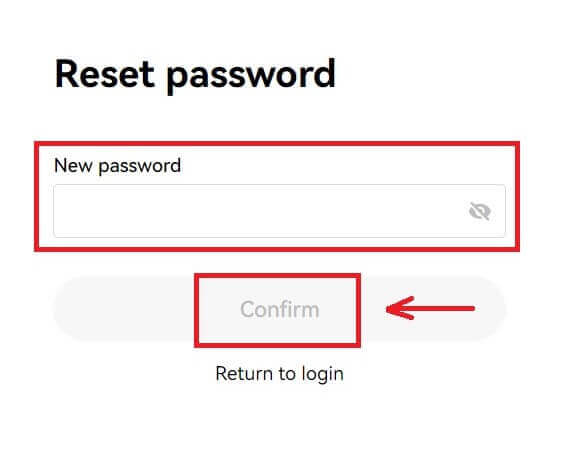
6. Nodeems Äert Passwuert erfollegräich zréckgesat ass, féiert de Site Iech zréck op d'Login Säit. Mellt Iech mat Ärem neie Passwuert un an Dir sidd gutt fir ze goen.
Oft gestallte Froen (FAQ)
Wéi afréieren ech mäi Kont?
1. Mellt Iech op Äre Kont op OKX a gitt op [Sécherheet].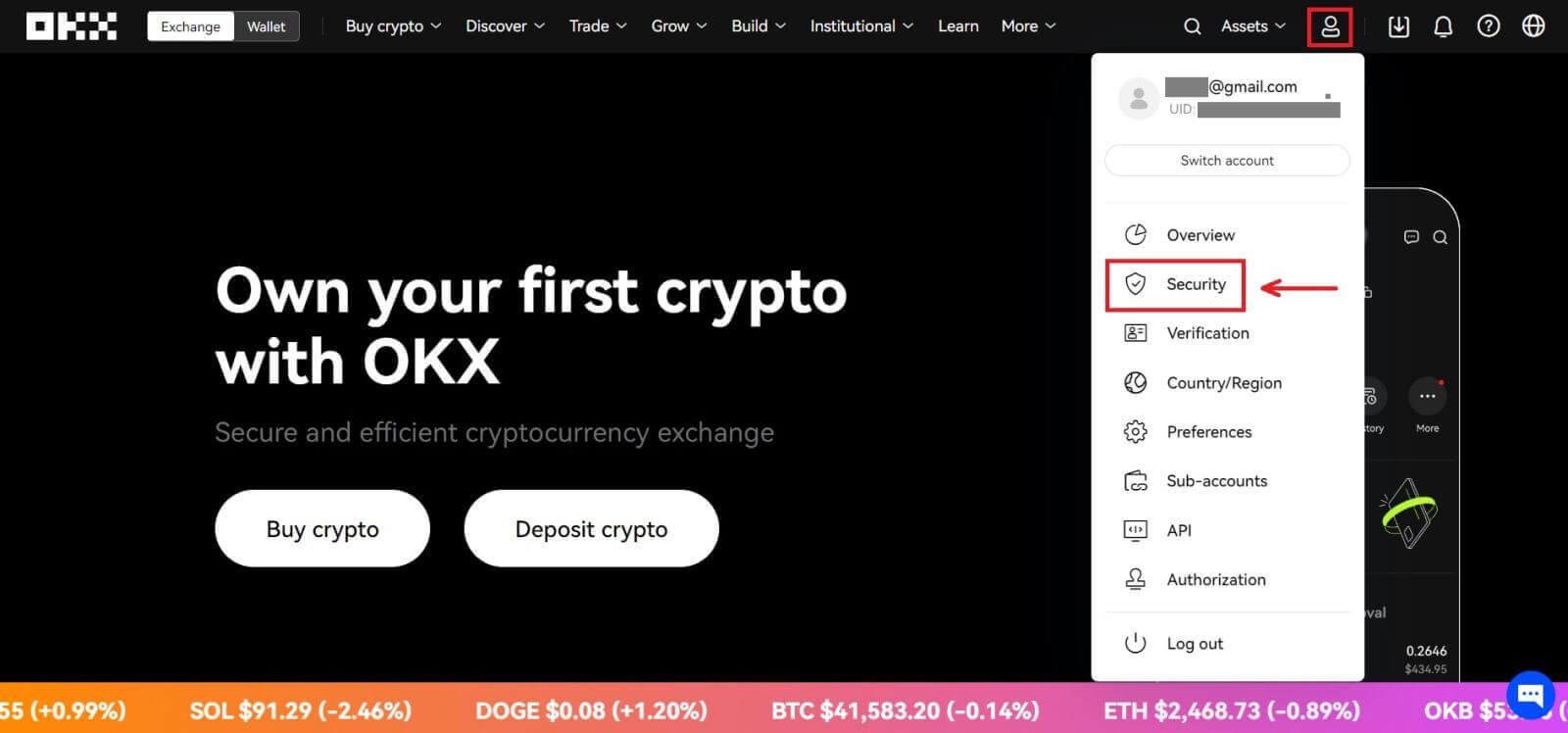
2. Fannt "Kontmanagement" op der Säit vum Sécherheetszentrum, wielt [Kont afréieren].
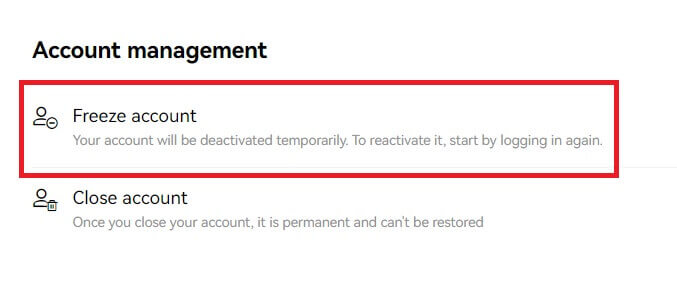
3. Wielt "Grënn fir Kont afréieren". Klickt op d'Konditioune hei ënnen wann Dir confirméiert et ze afréieren. Wielt [Freeze Account].
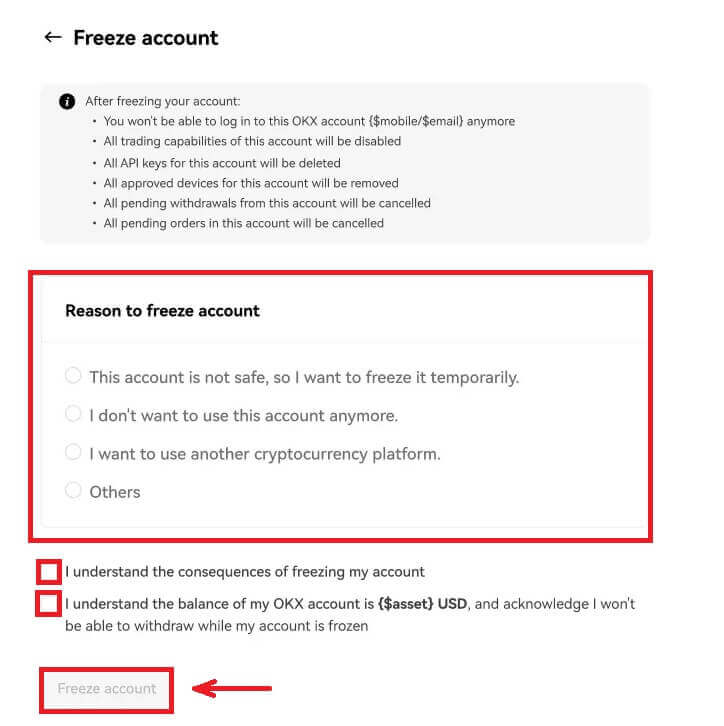
4. Kréien SMS / E-Mail an Authenticator Code a Confirméieren de Kont afréieren
Notiz: et ass erfuerderlech fir mat enger Authenticator App an Ärem Kont ze binden ier Dir se afréiert
Wat sinn Passwuert?
OKX ënnerstëtzt elo Fast Identity Online (FIDO) Passkeys als Zwee-Faktor Authentifikatiounsmethod. Passkeys erlaben Iech Passwuert-gratis Login ouni Authentifikatioun Coden ze genéissen. Et ass déi sécherst Optioun fir Äre Kont ze schützen, an Dir kënnt Är Biometrie oder en USB Sécherheetsschlëssel benotze fir Iech unzemellen.
Wéi verbannen ech eng Authentifizéierer App?
1. Mellt Iech op Äre Kont op OKX a gitt op [Sécherheet]. 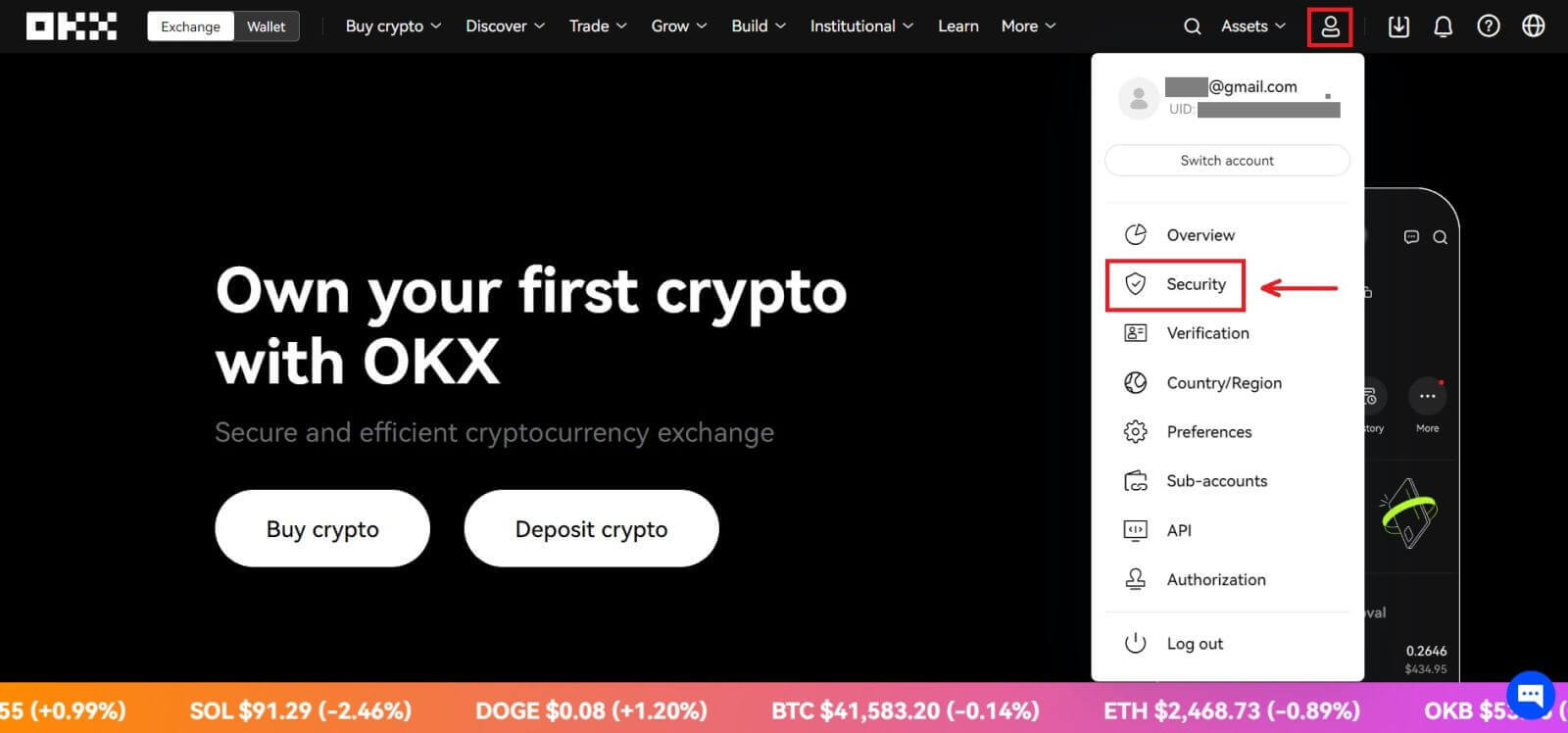 2. Fannt "Authenticator App" am Sécherheetszentrum a wielt [Set up].
2. Fannt "Authenticator App" am Sécherheetszentrum a wielt [Set up]. 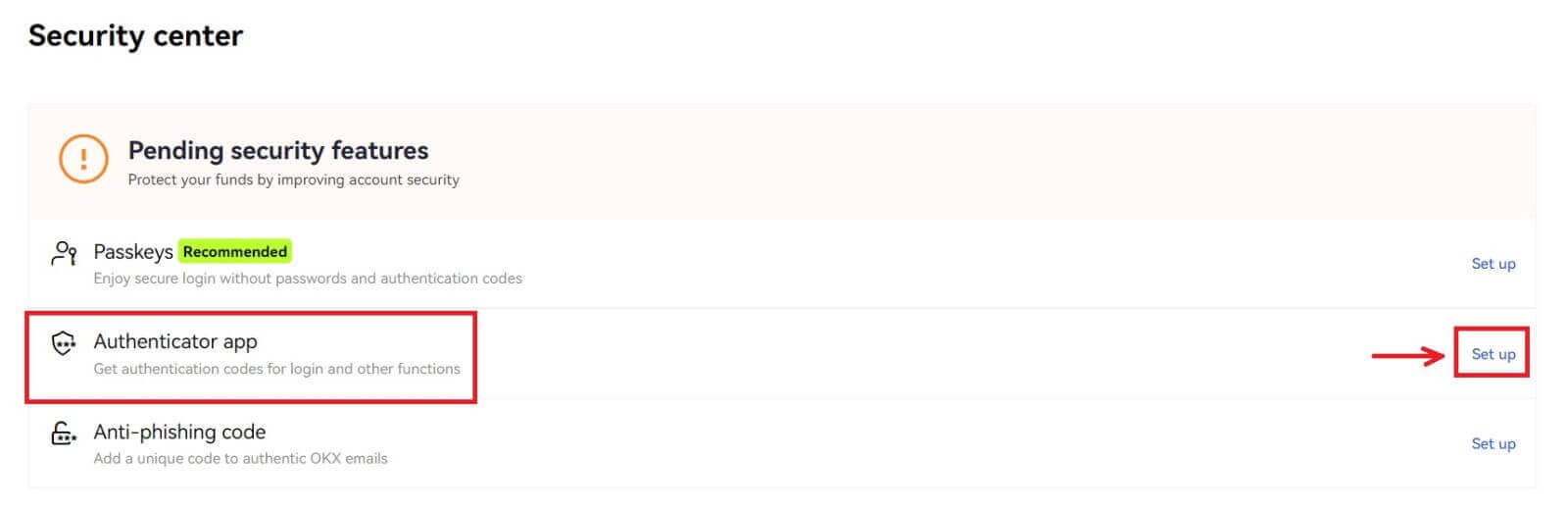 3. Öffnen Är existent Authentifizéierer App, oder luet an installéiert eng Authentifizéierer App, scannt den QR Code oder gitt manuell de Setup Schlëssel an der App fir de 6-Zifferen Verifikatiounscode ze
3. Öffnen Är existent Authentifizéierer App, oder luet an installéiert eng Authentifizéierer App, scannt den QR Code oder gitt manuell de Setup Schlëssel an der App fir de 6-Zifferen Verifikatiounscode ze 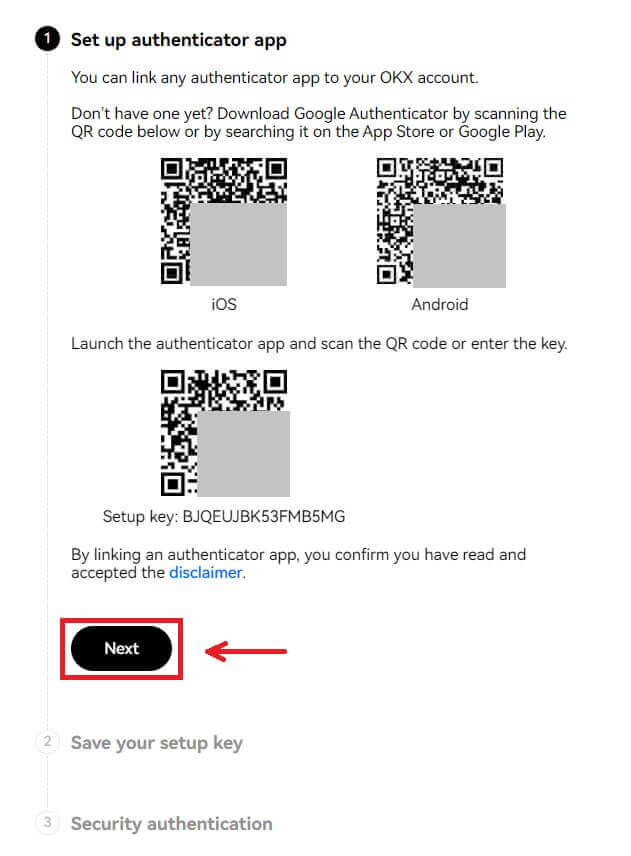
kréien wielt [Confirméieren]. Är Authentifizéierer App gëtt erfollegräich verlinkt.